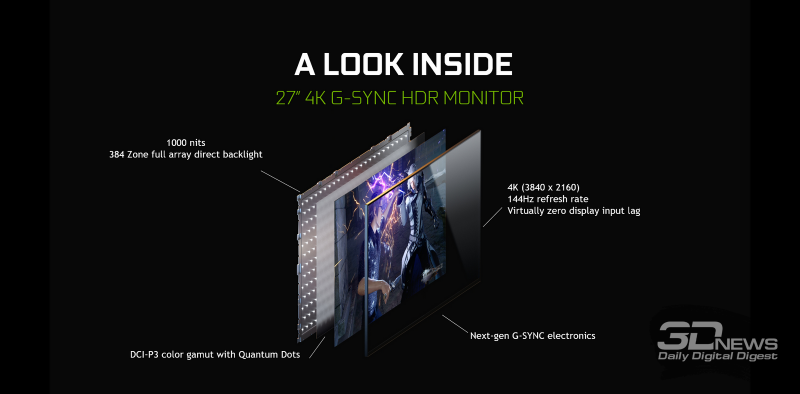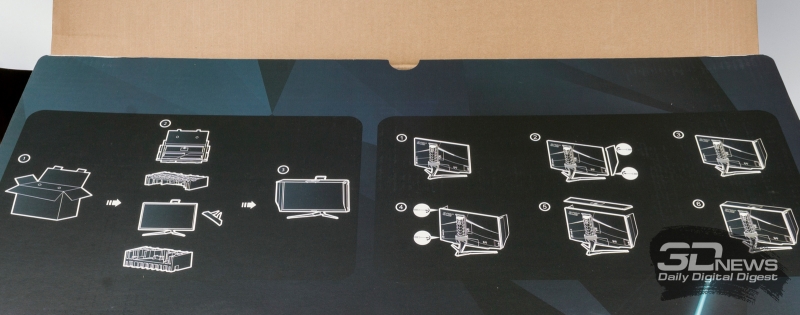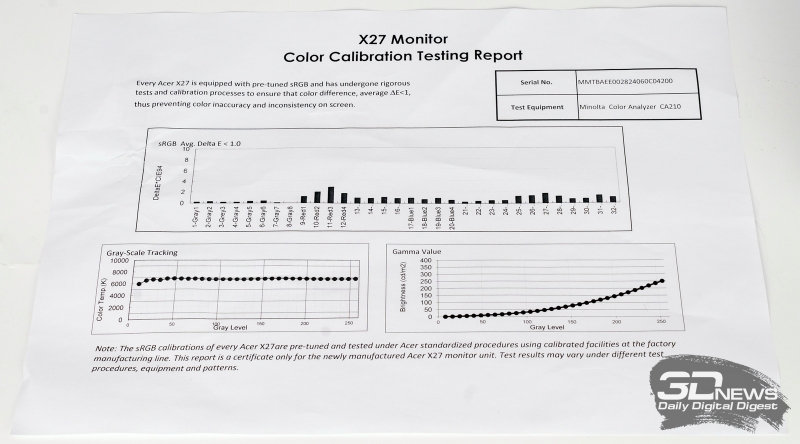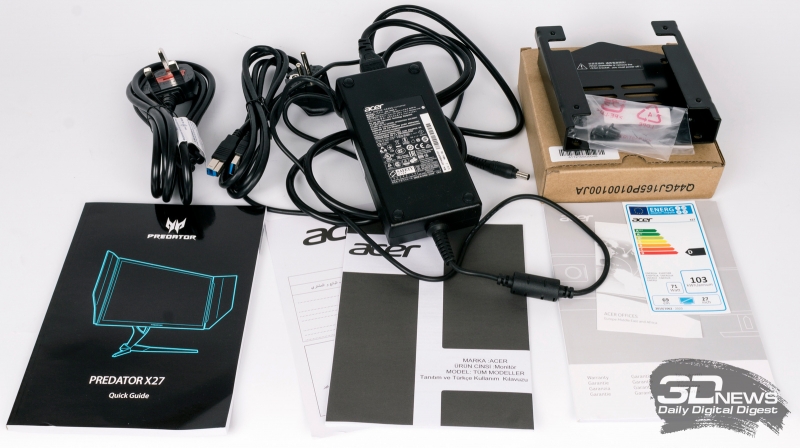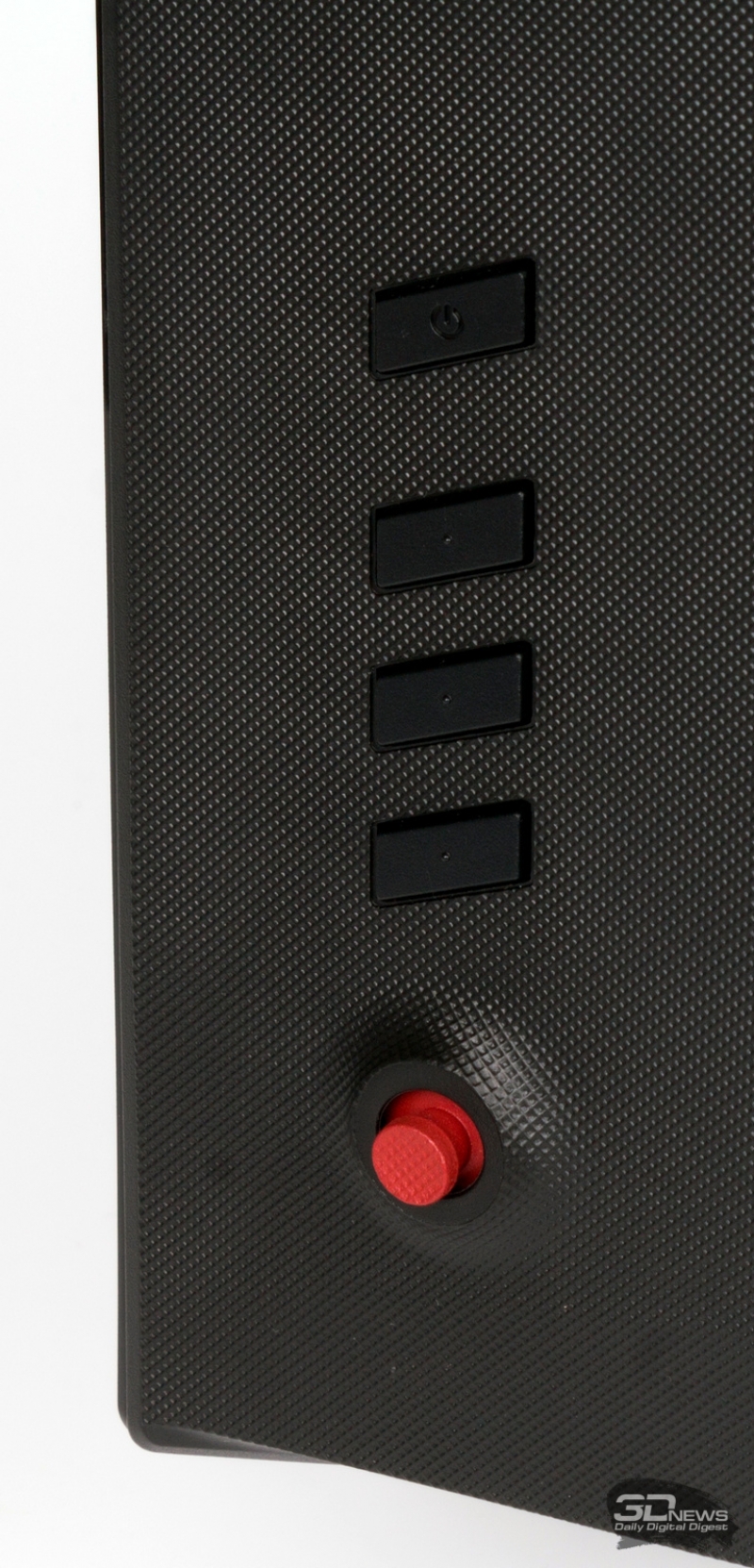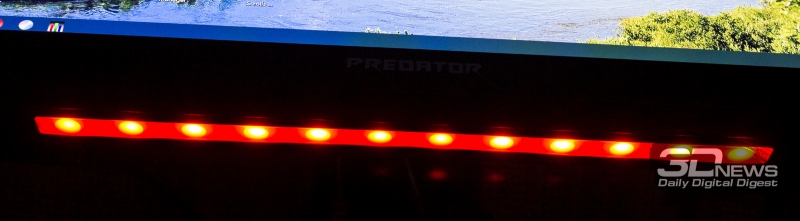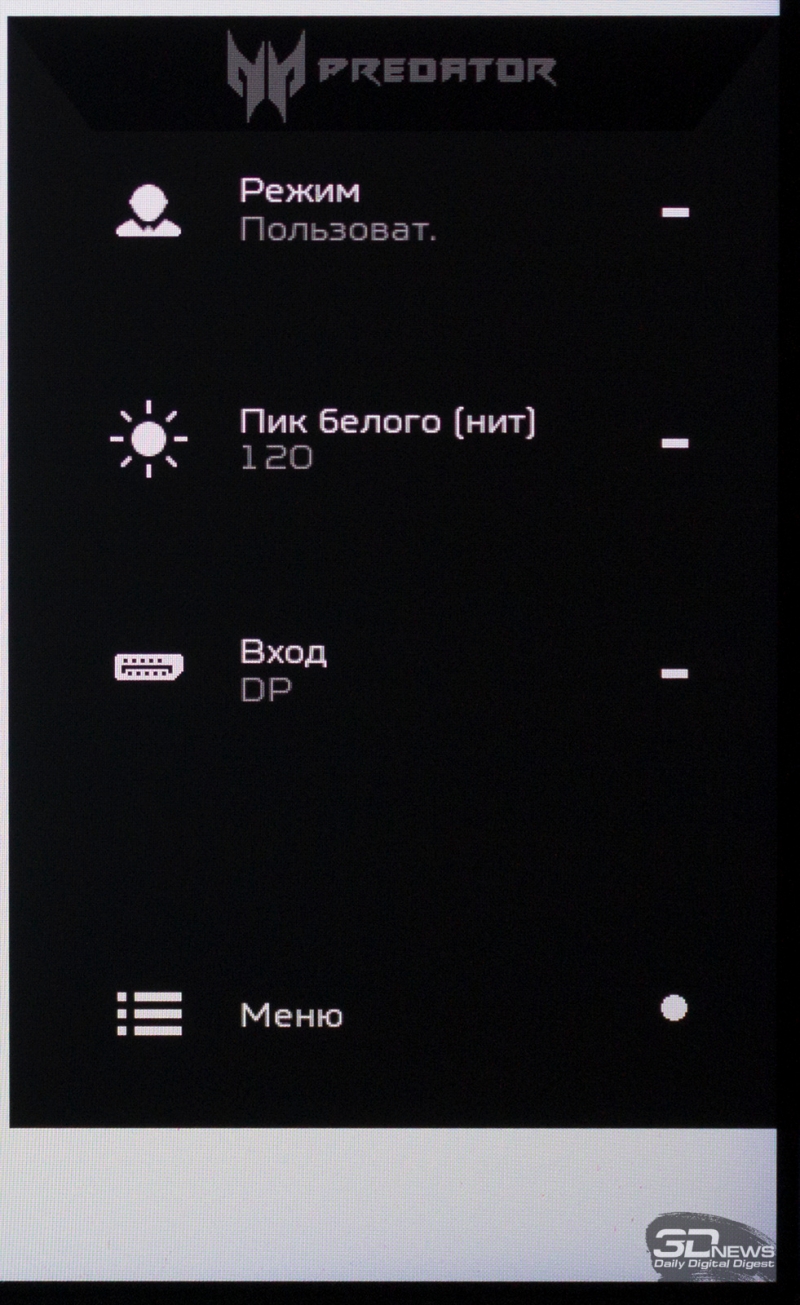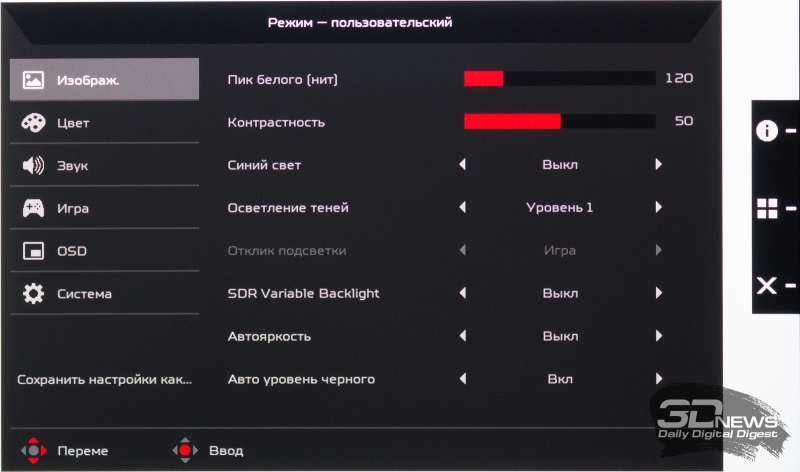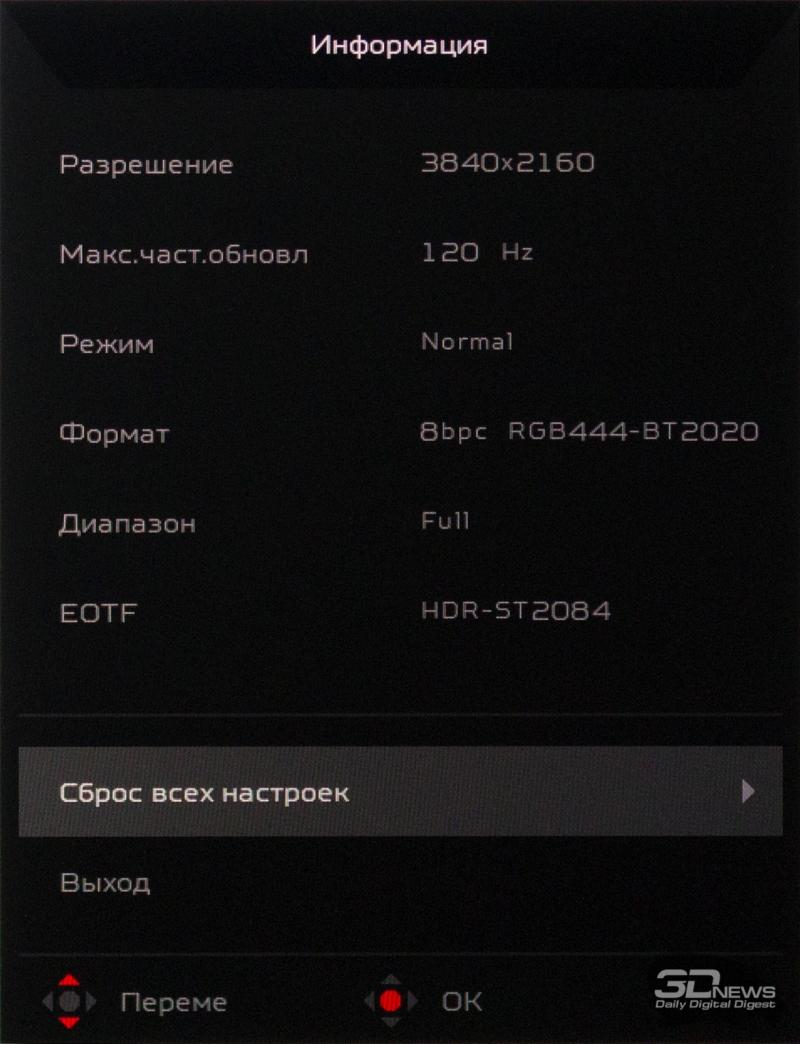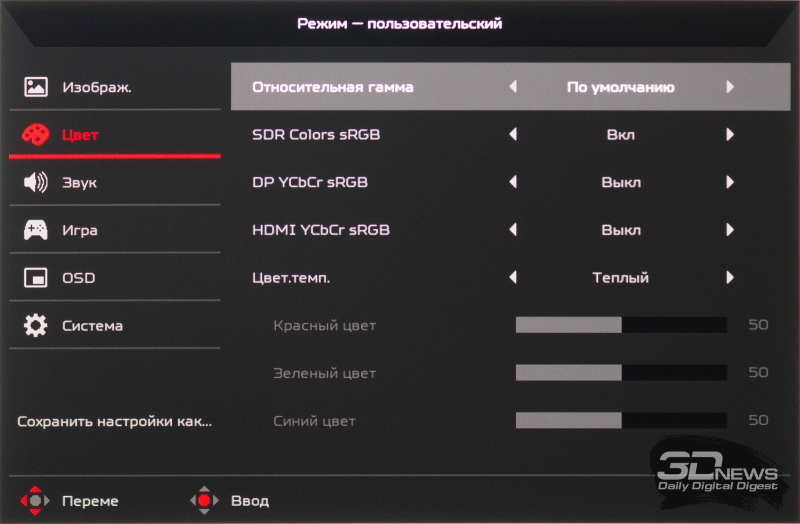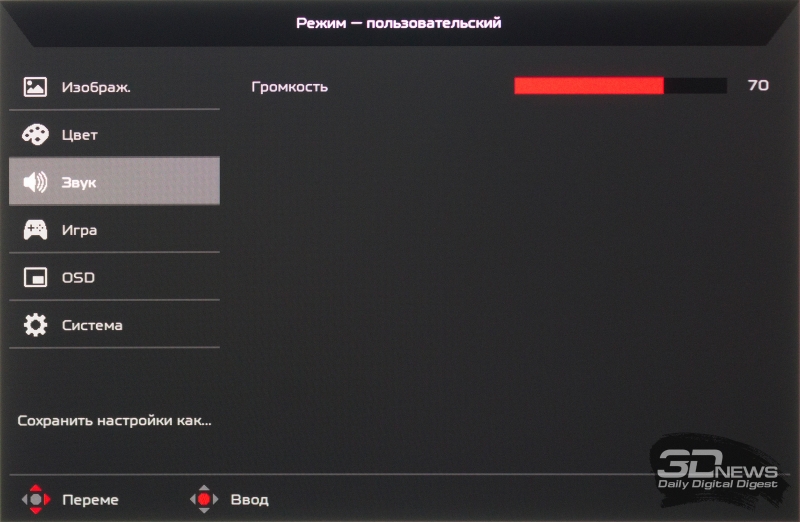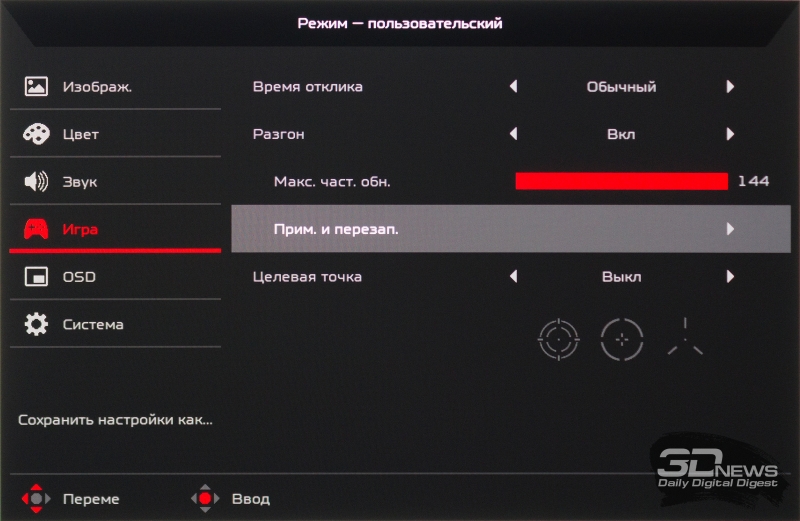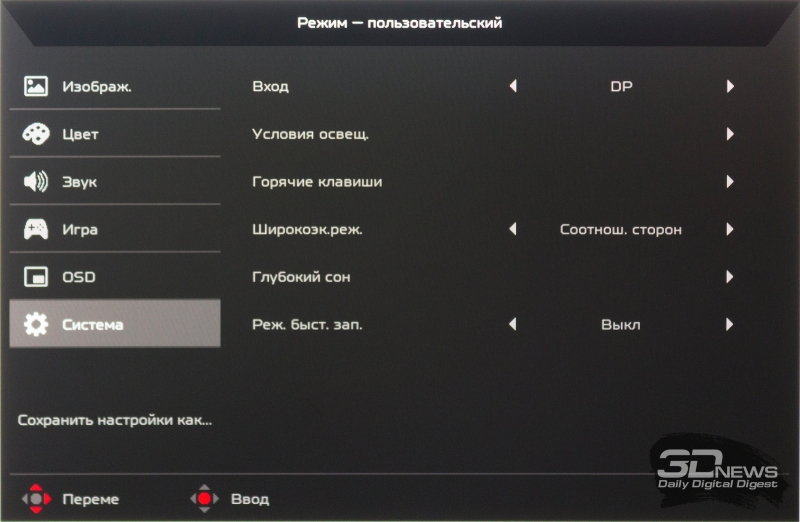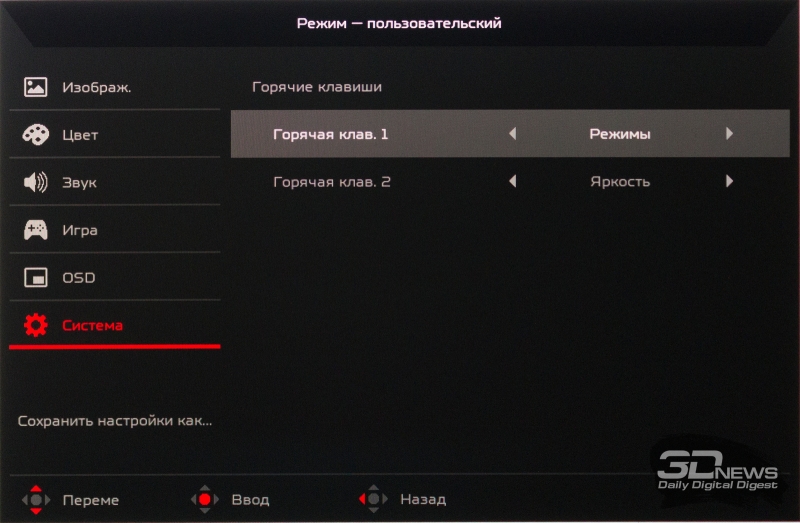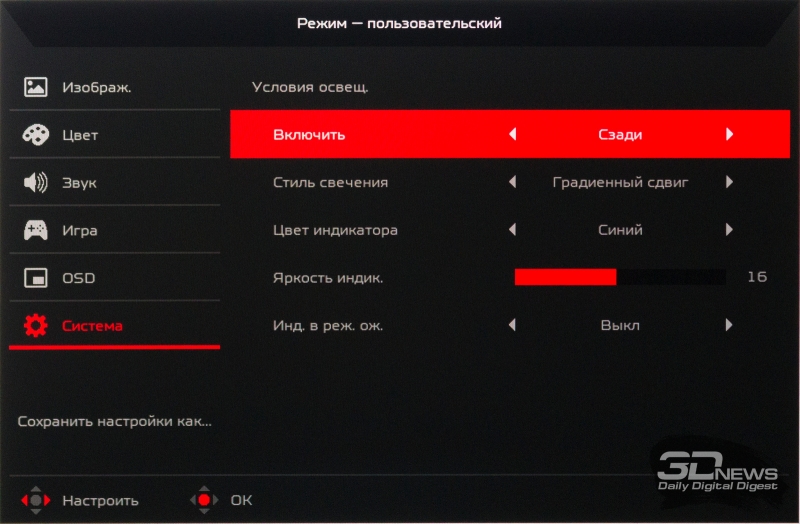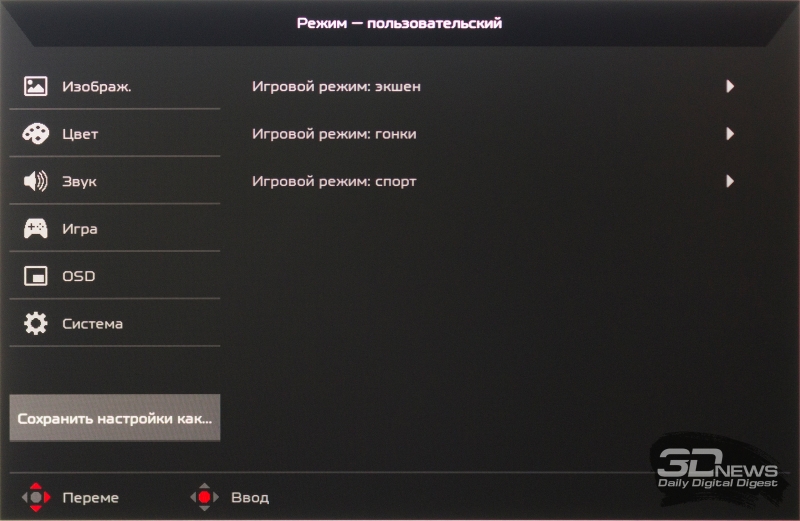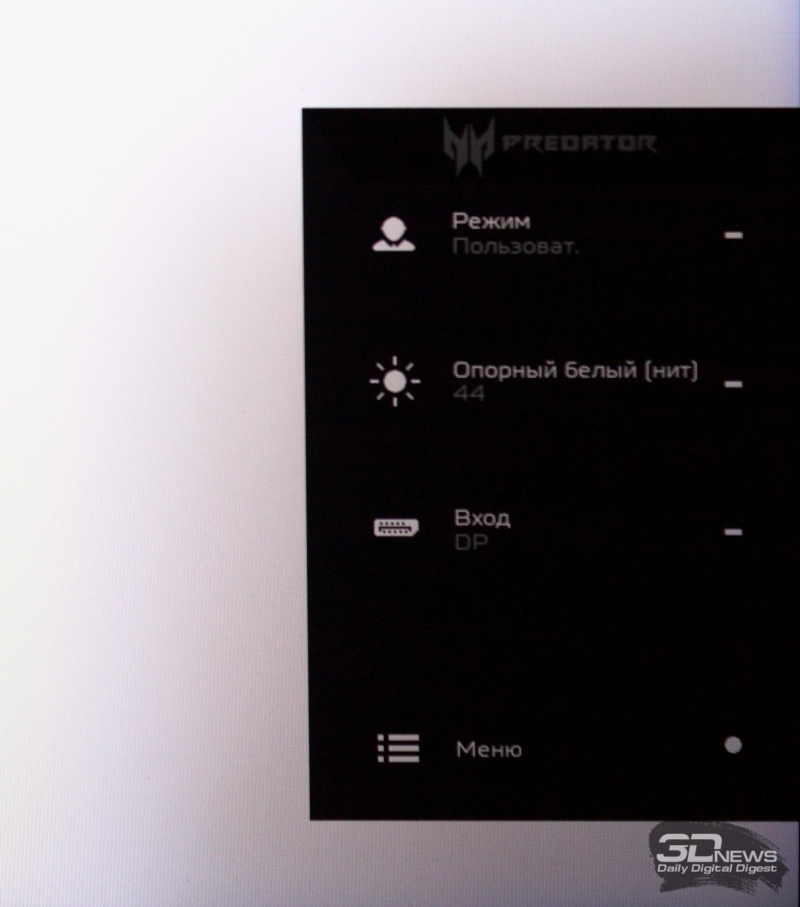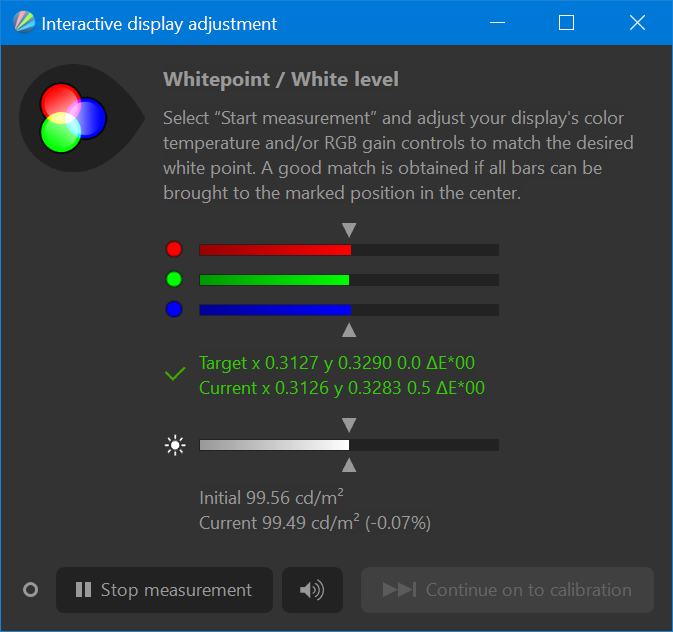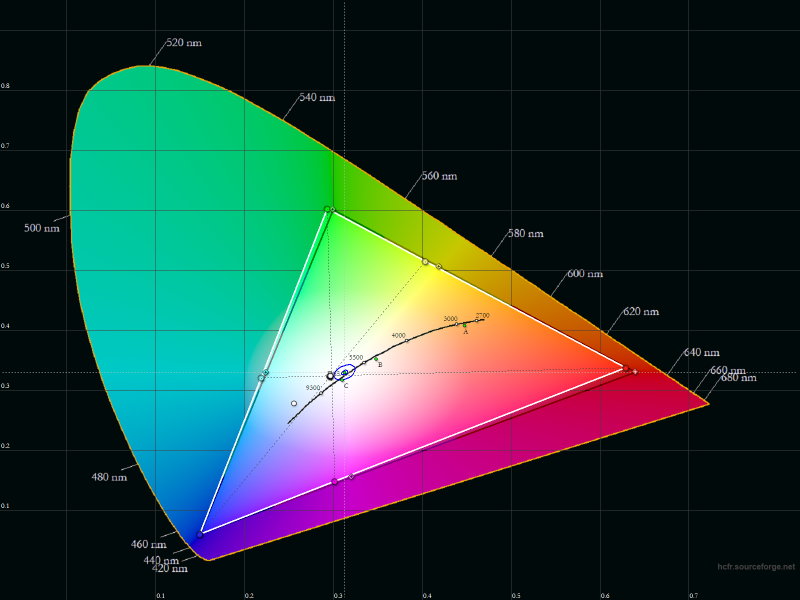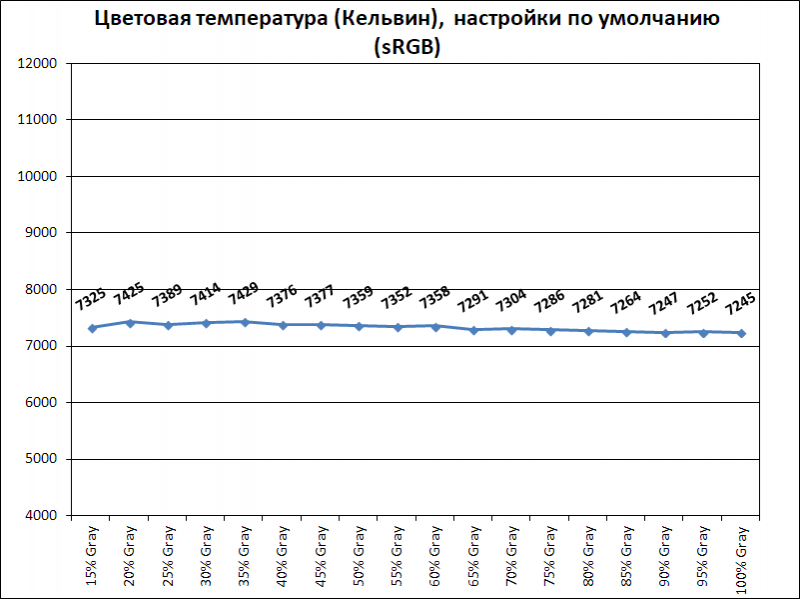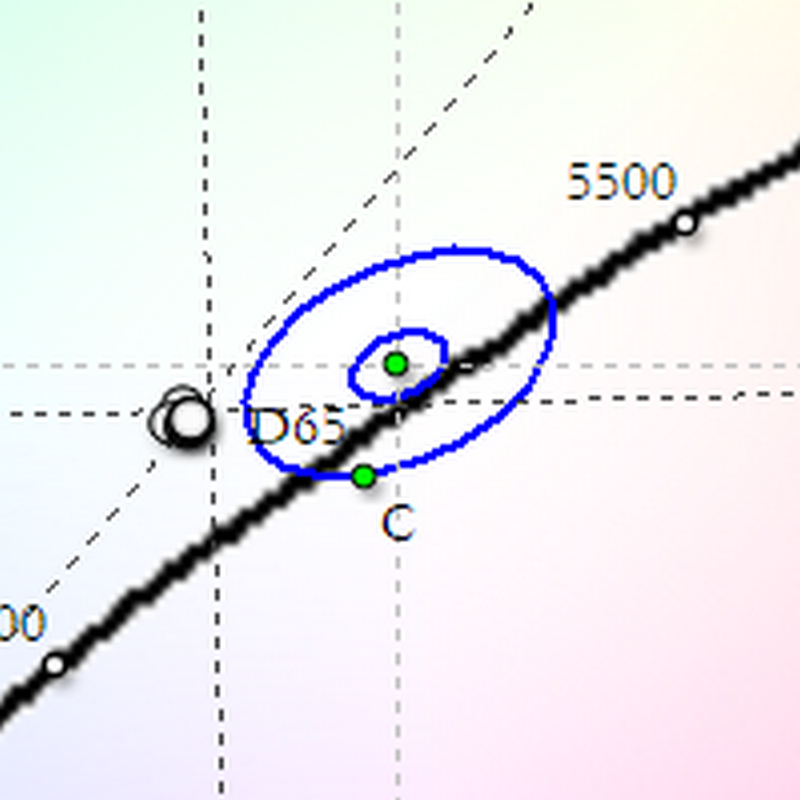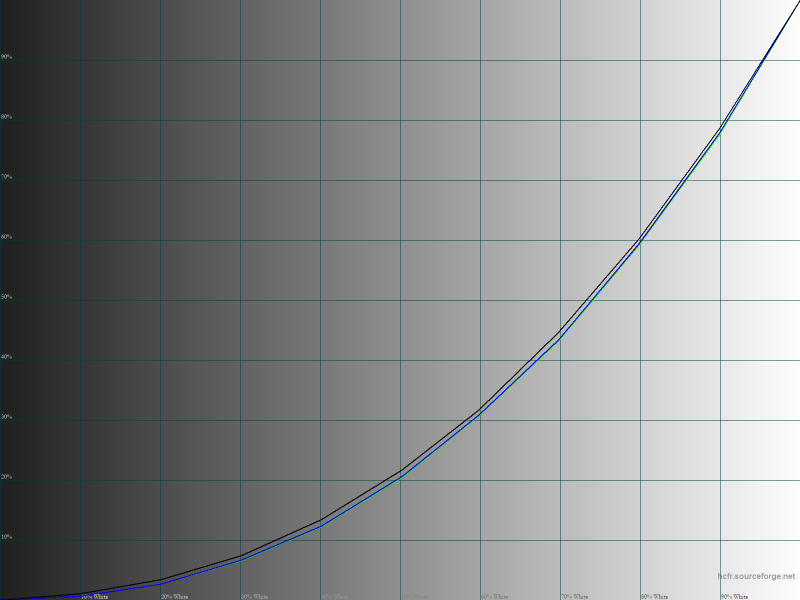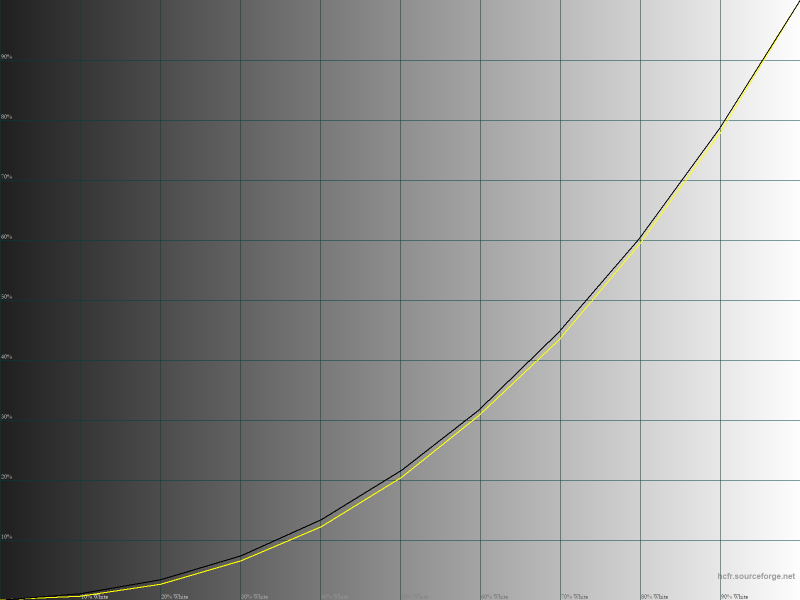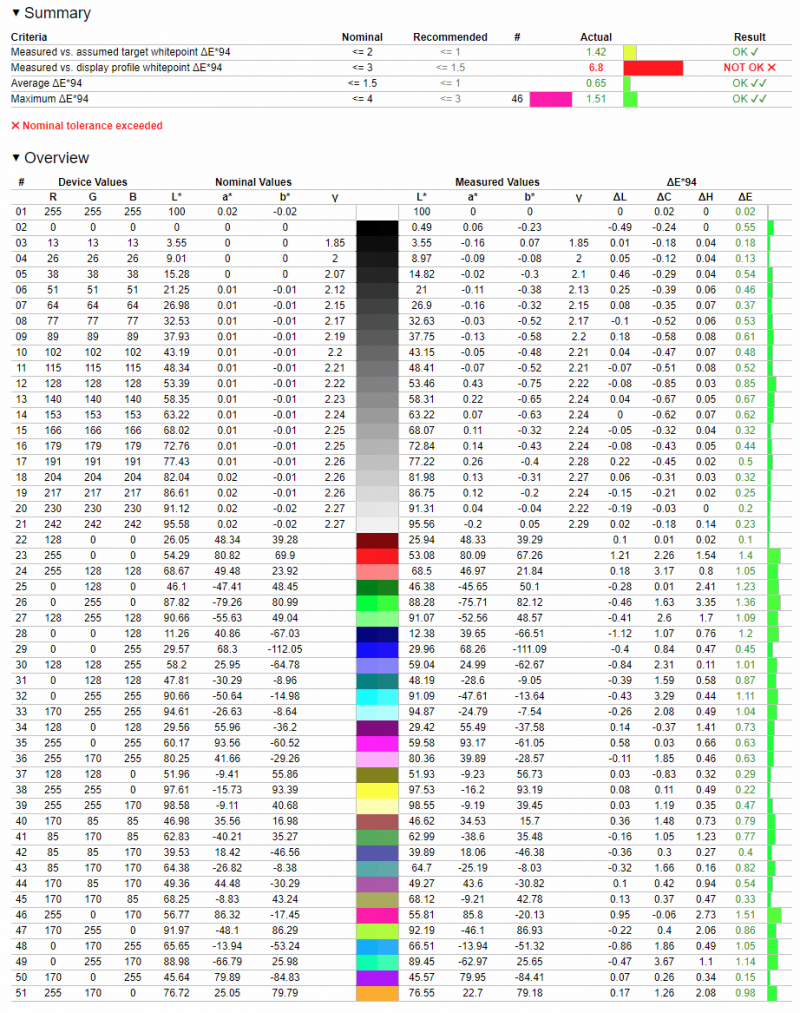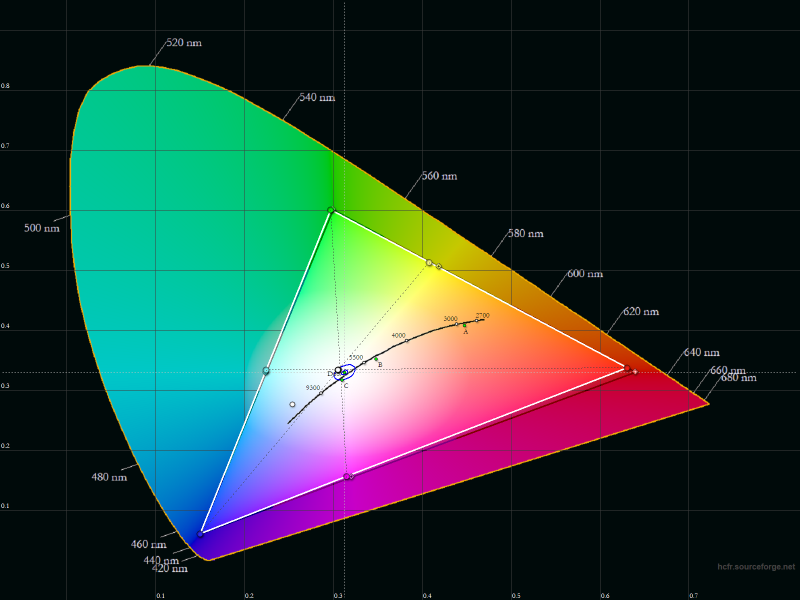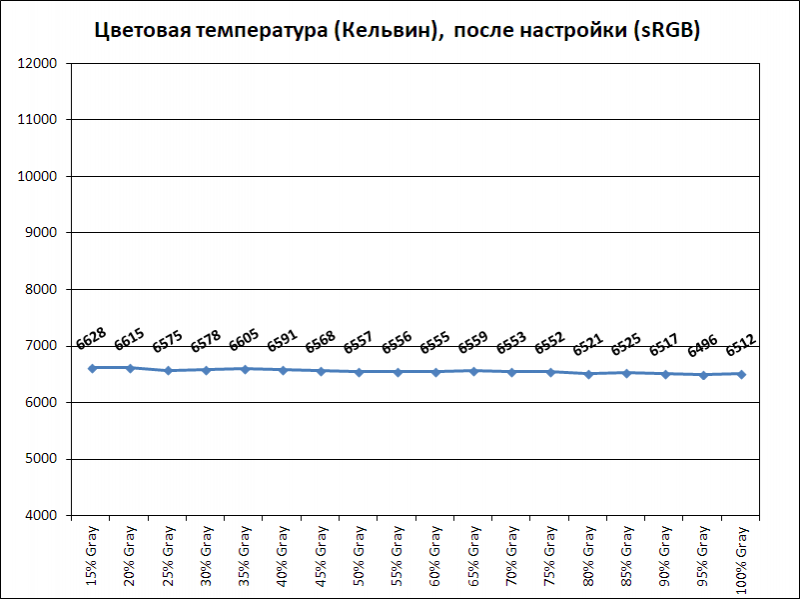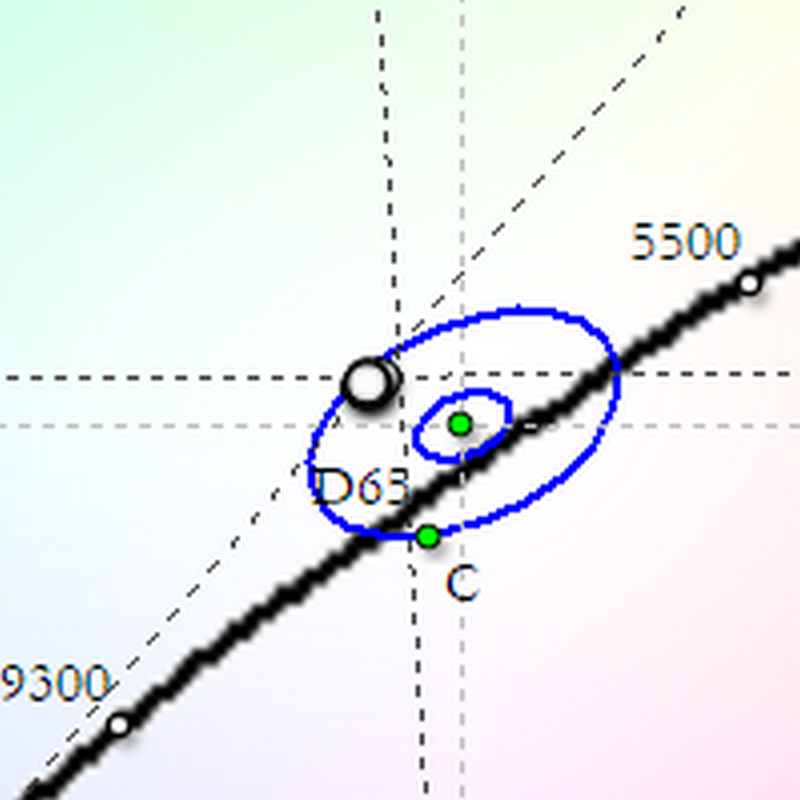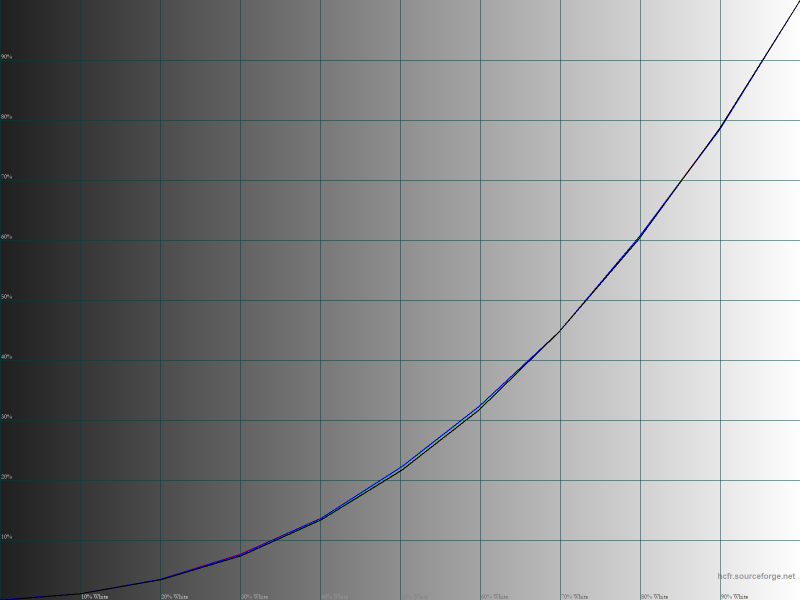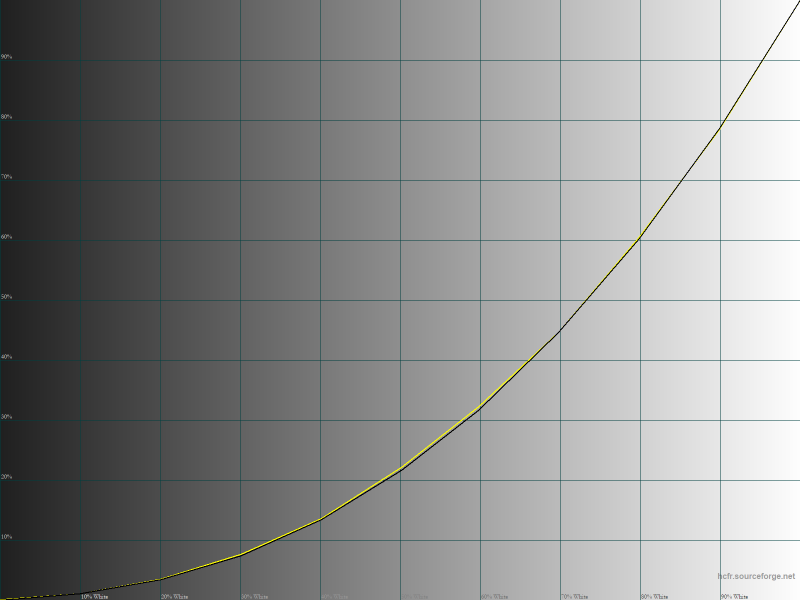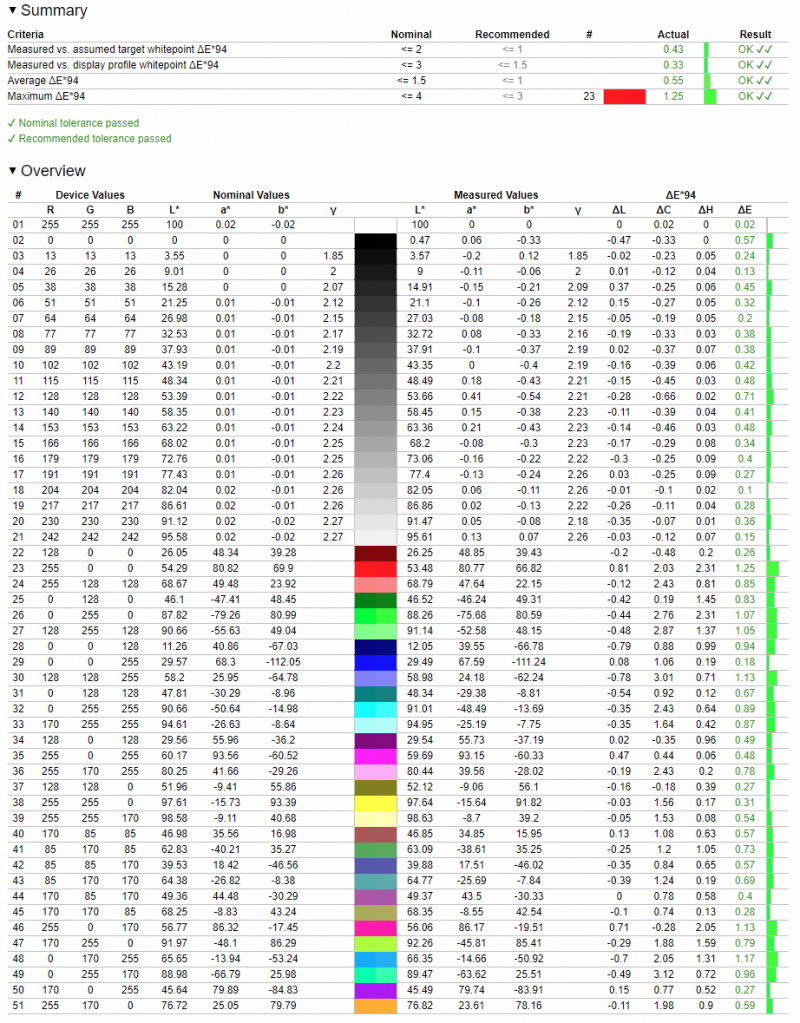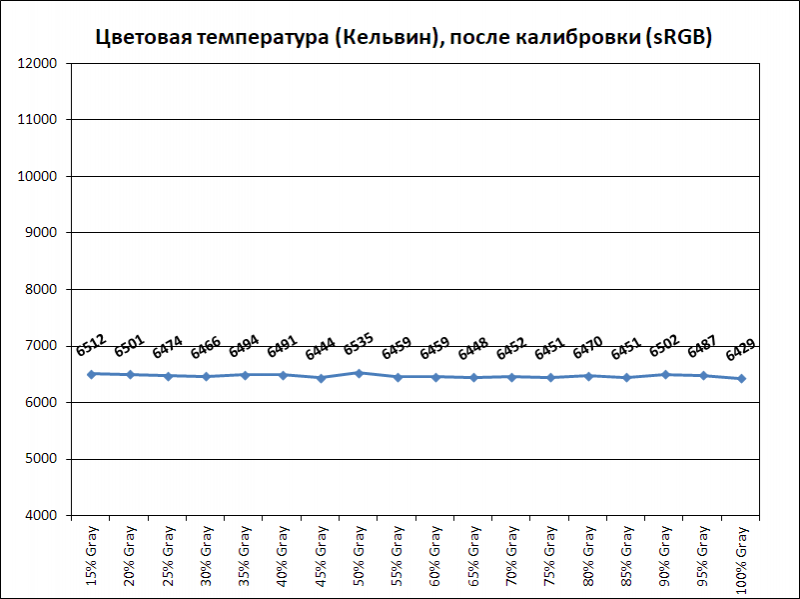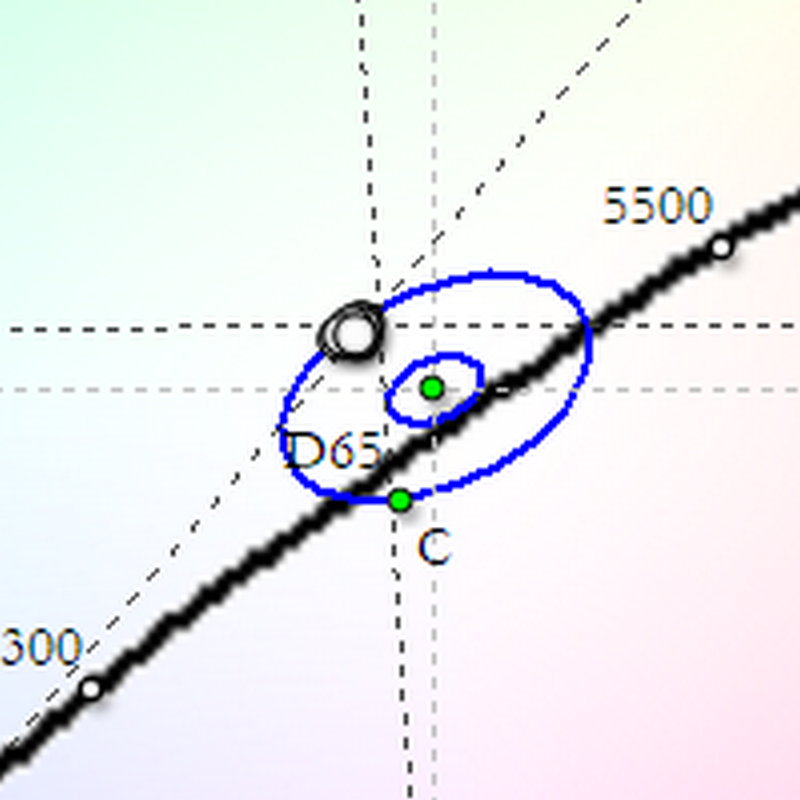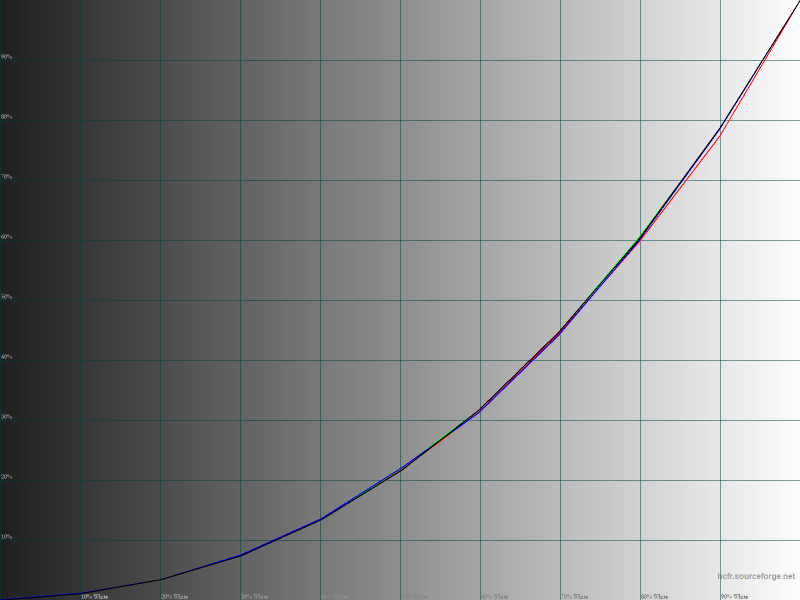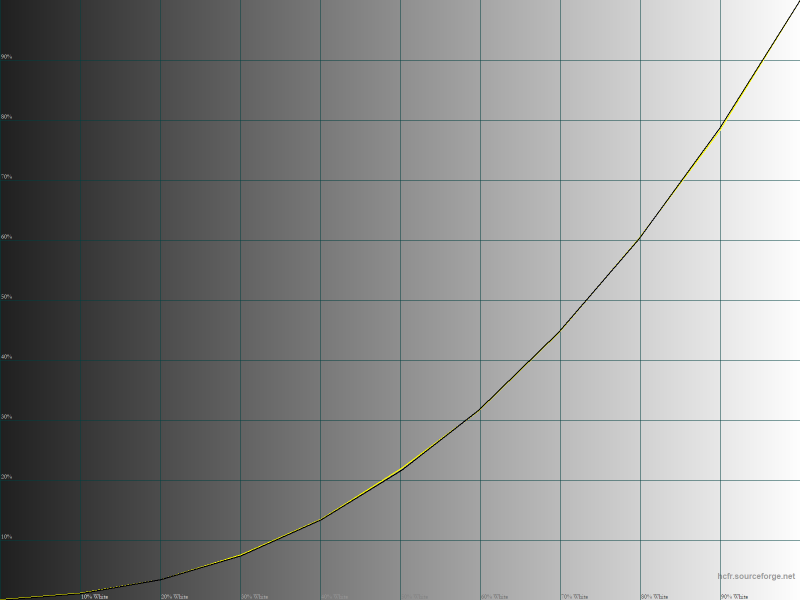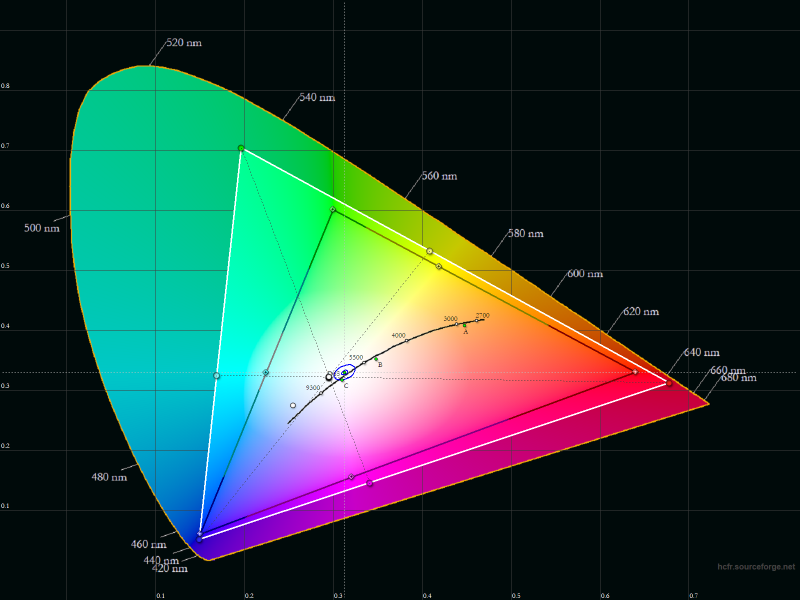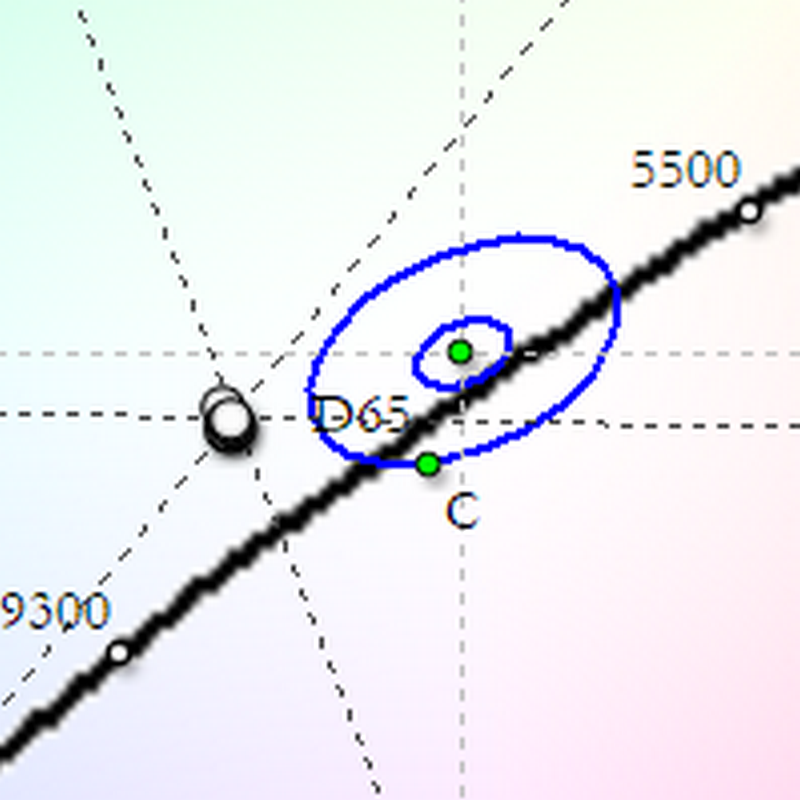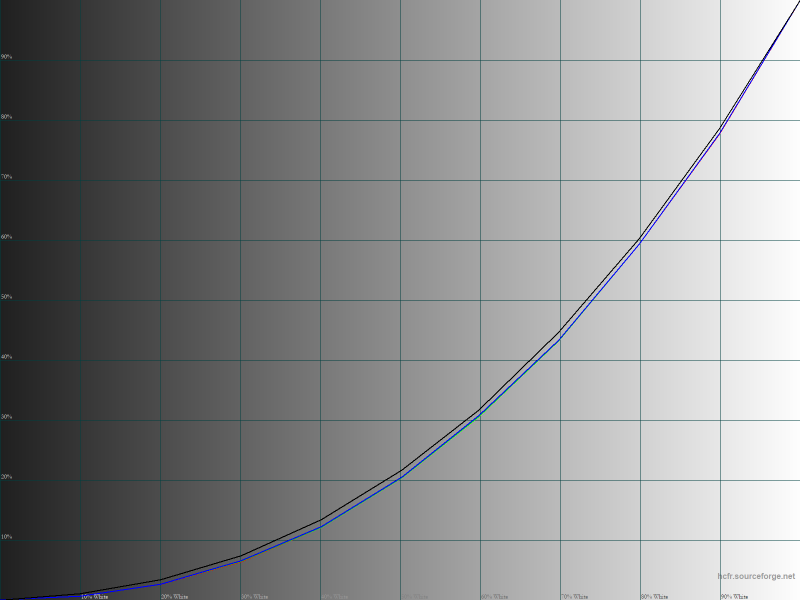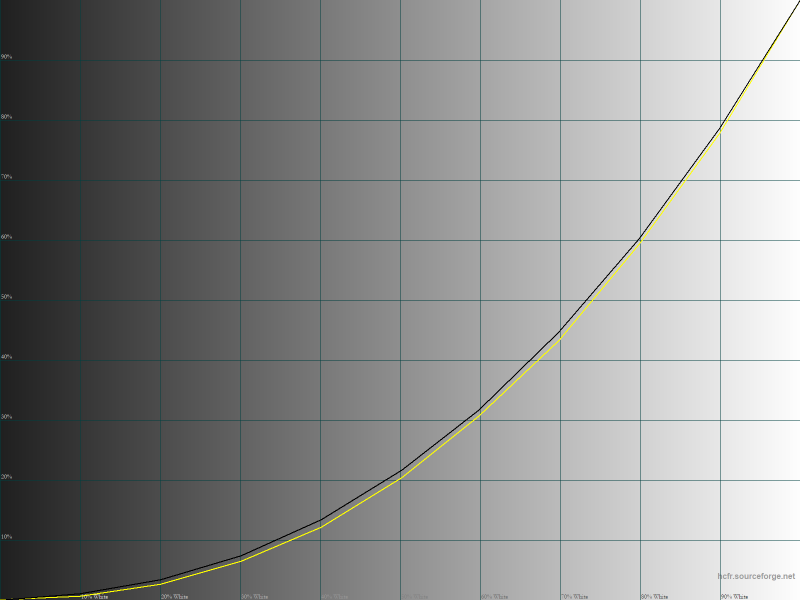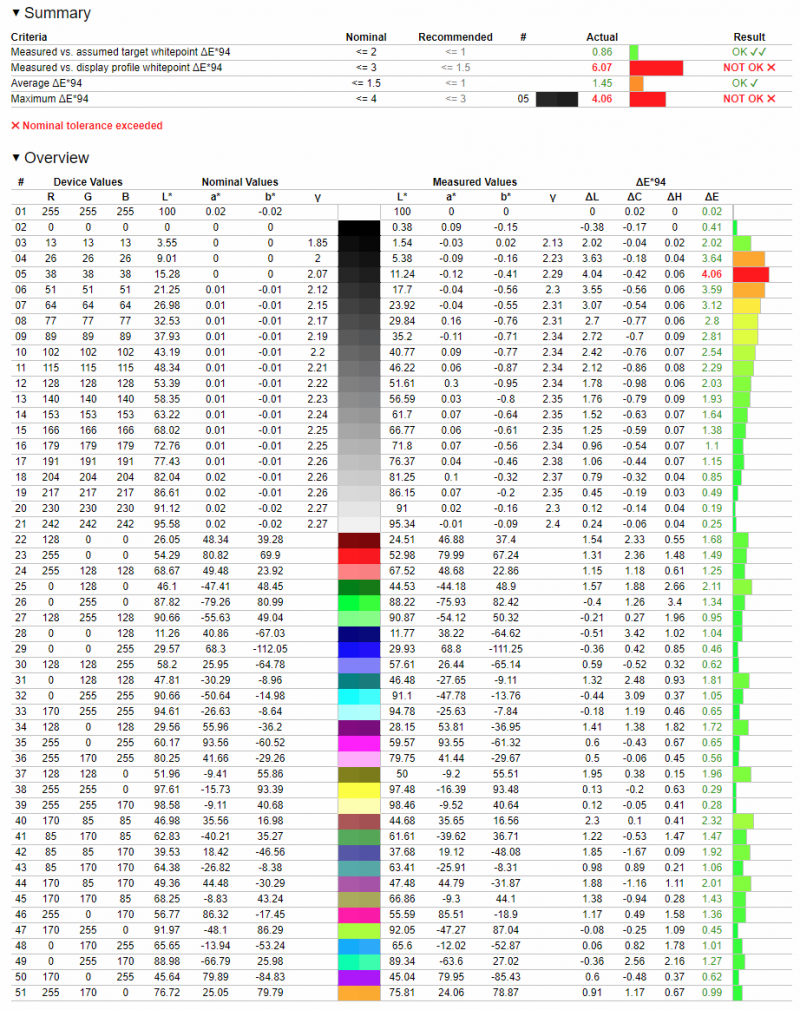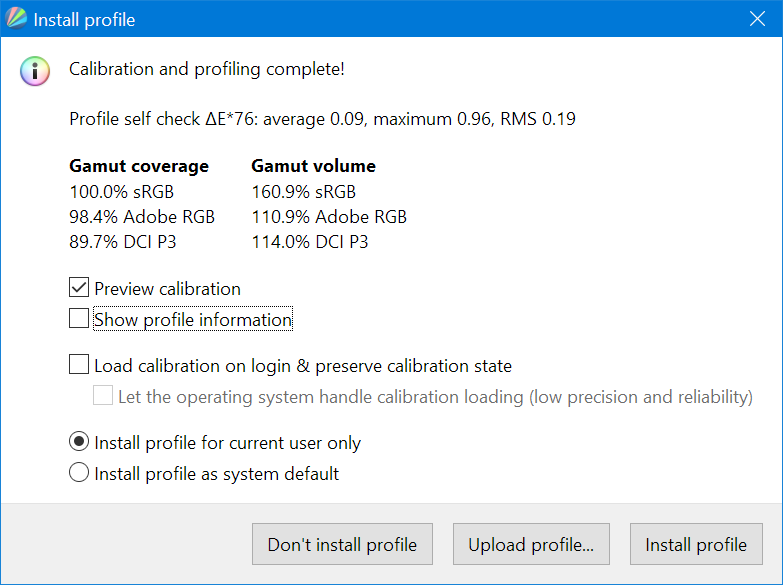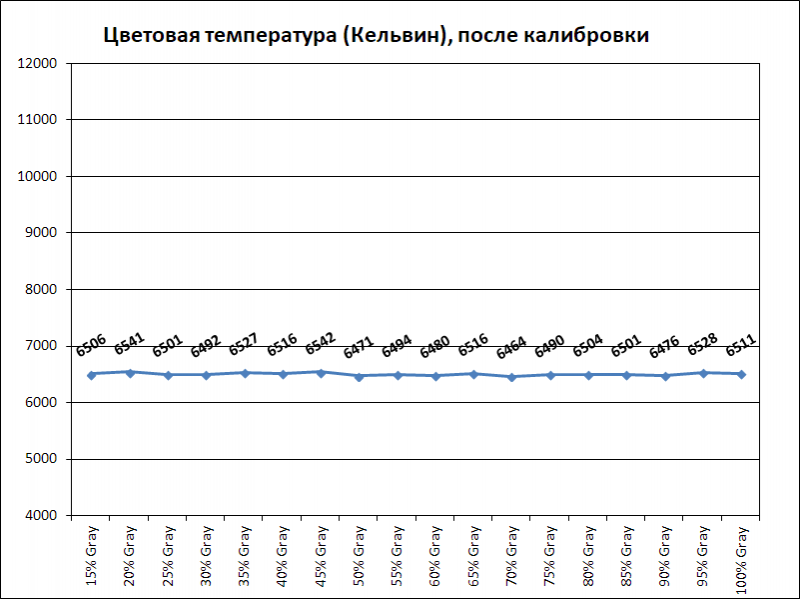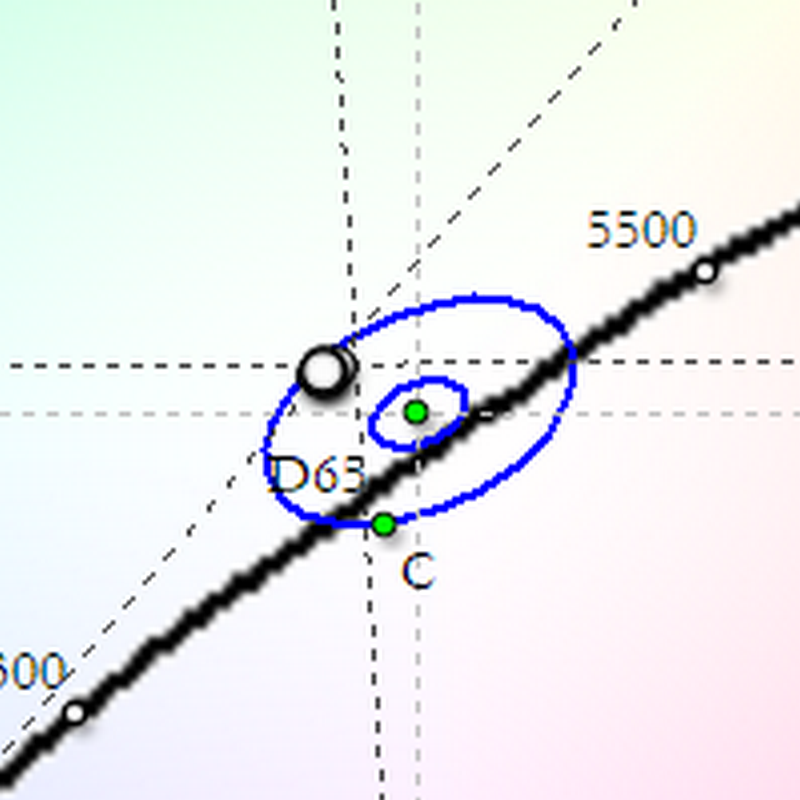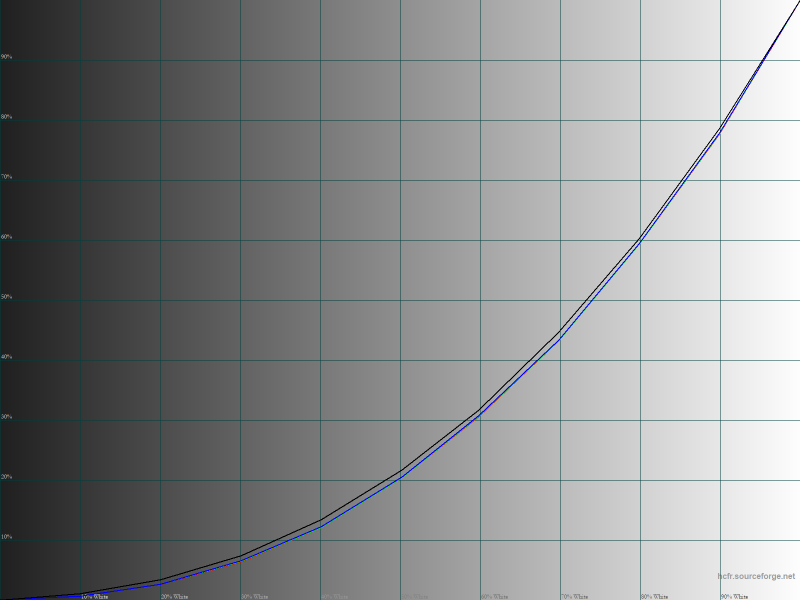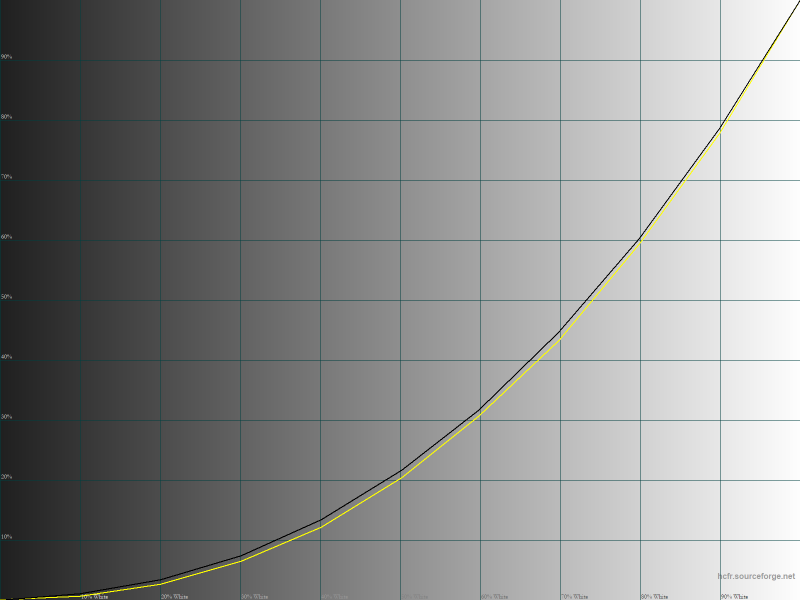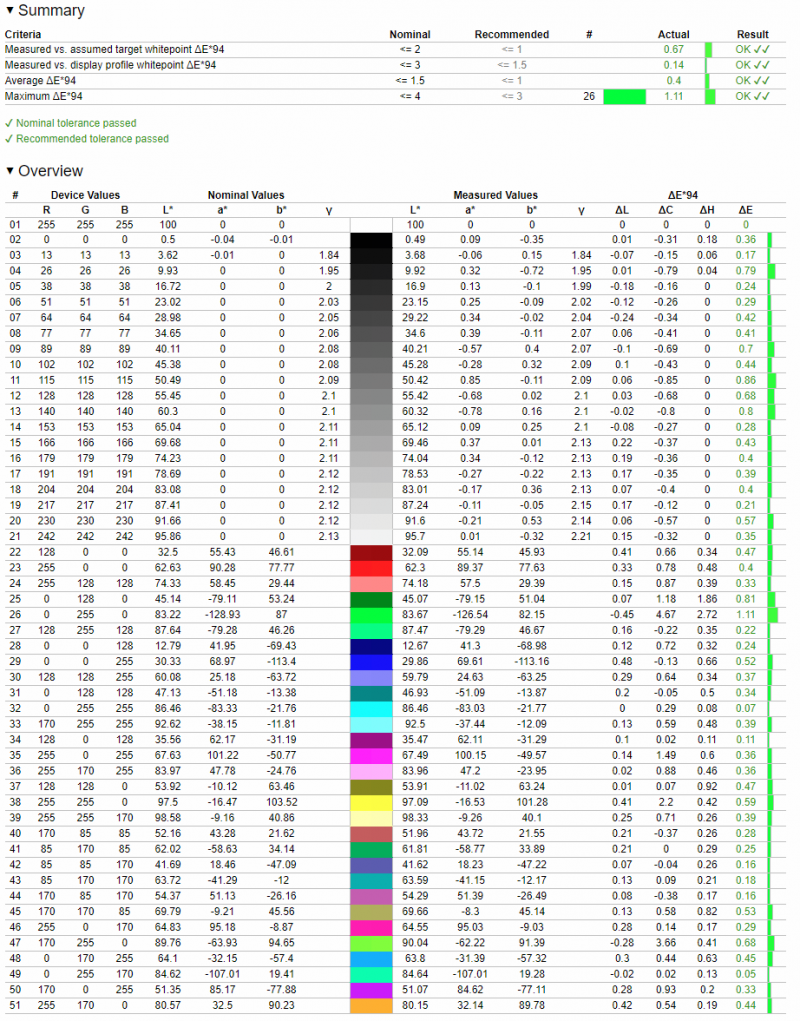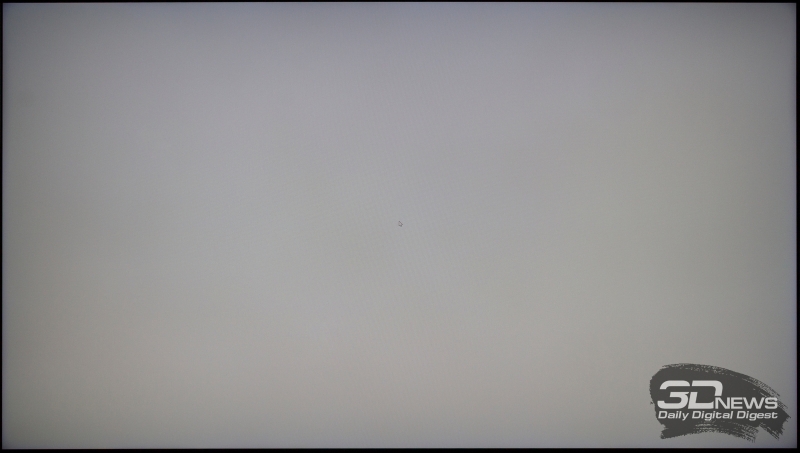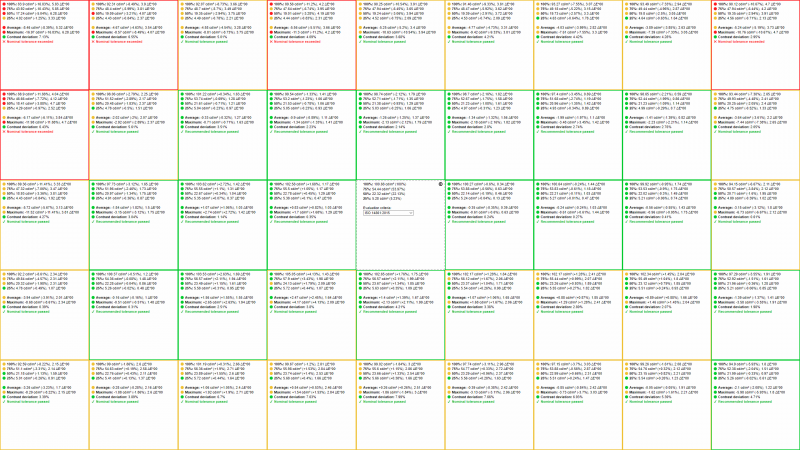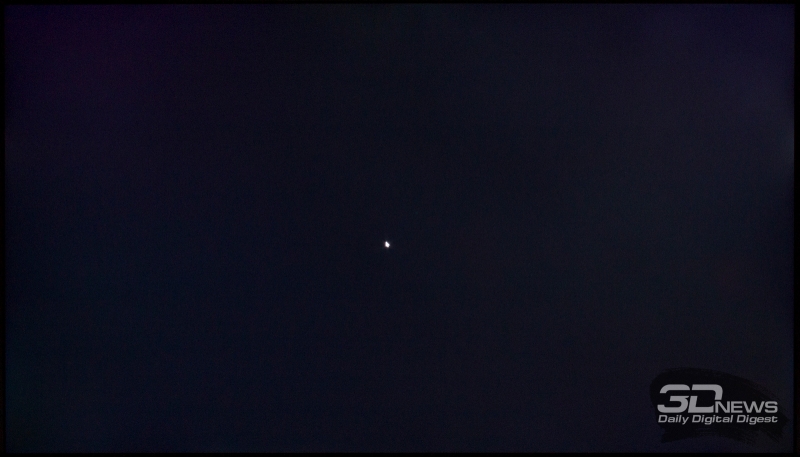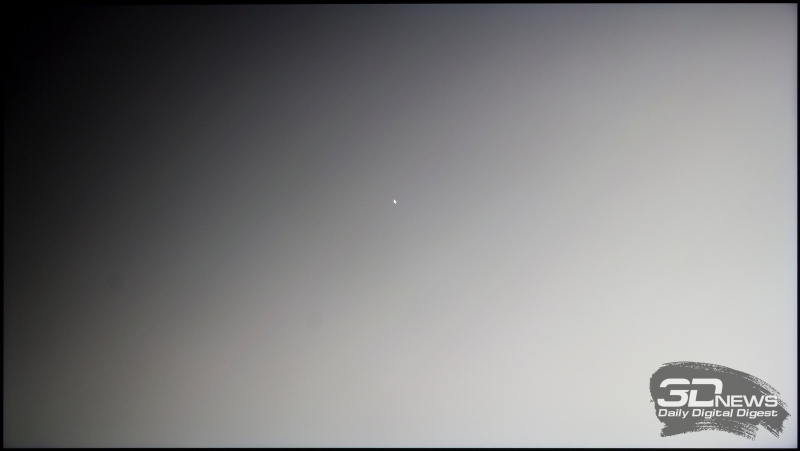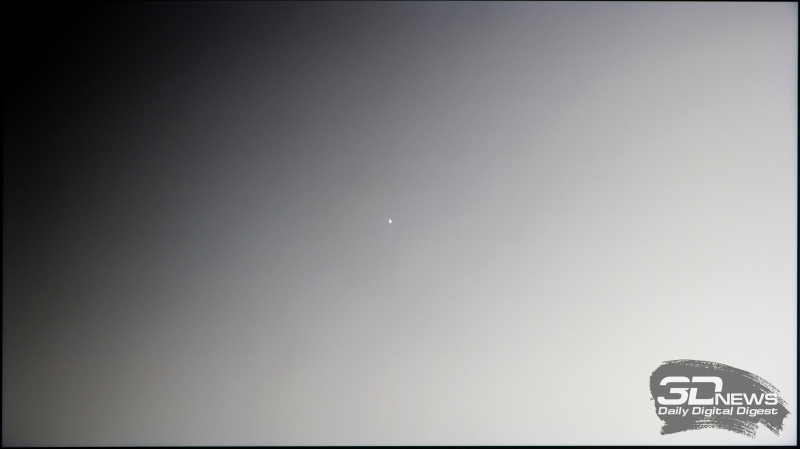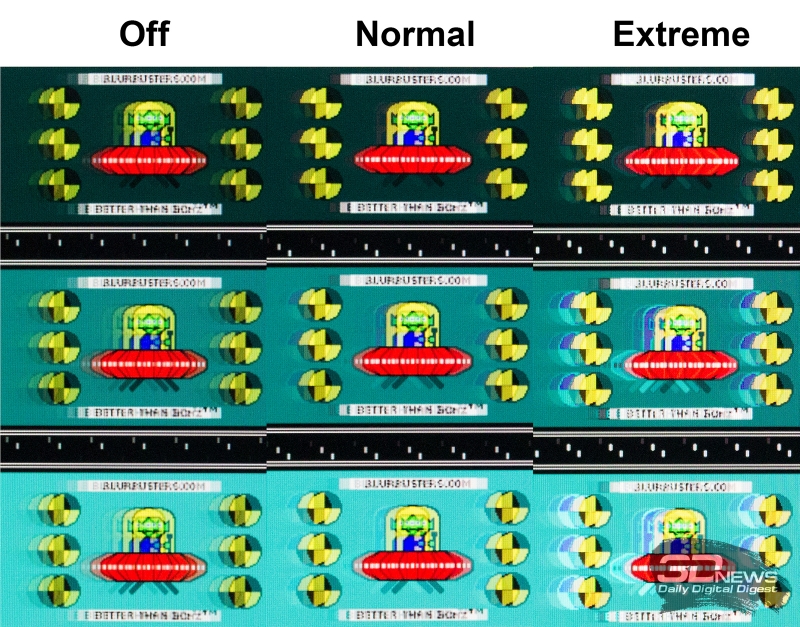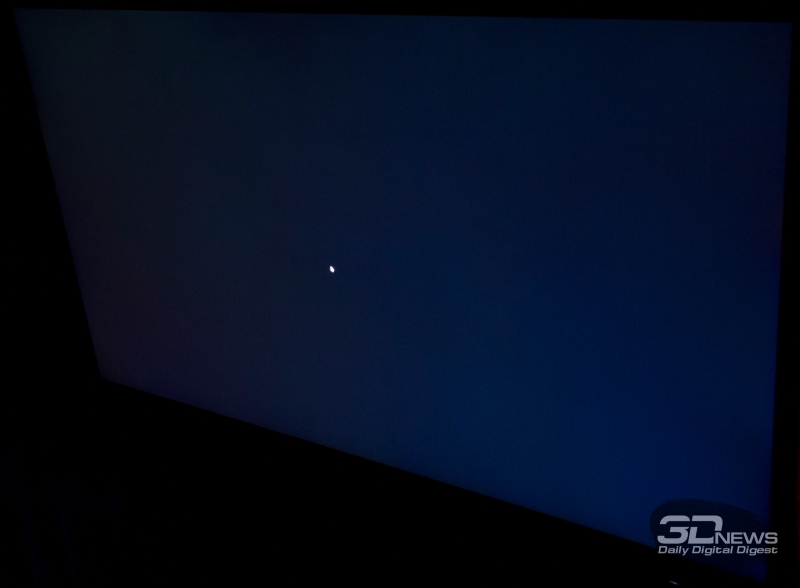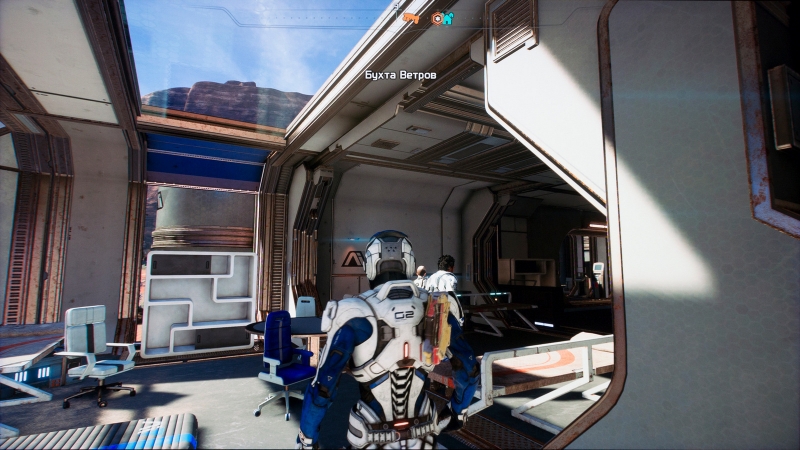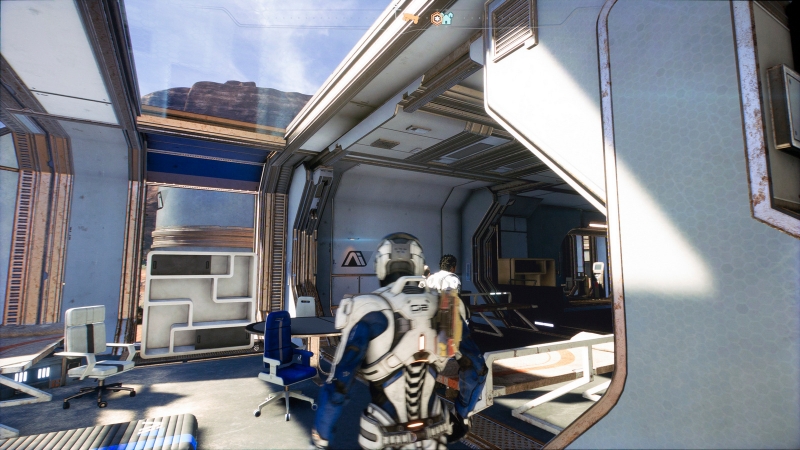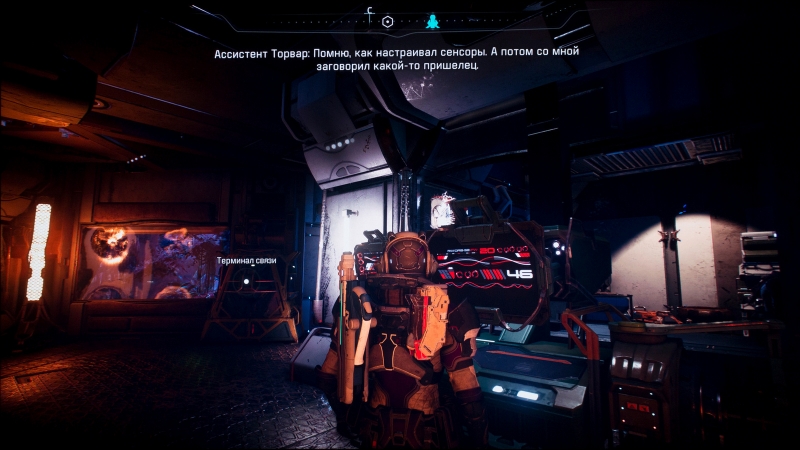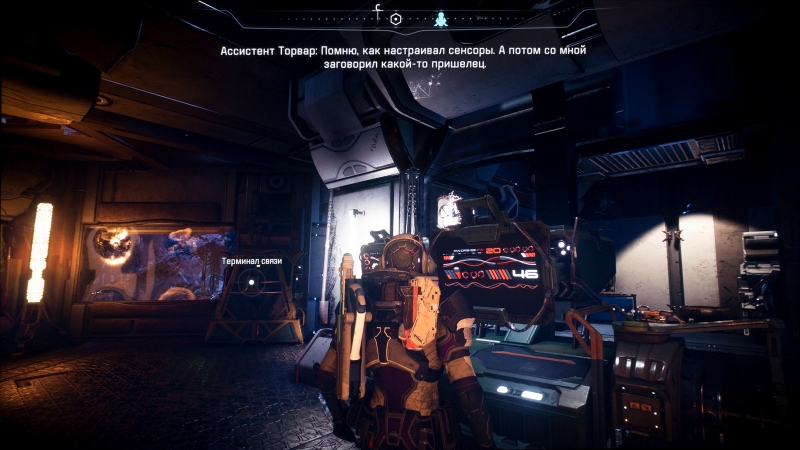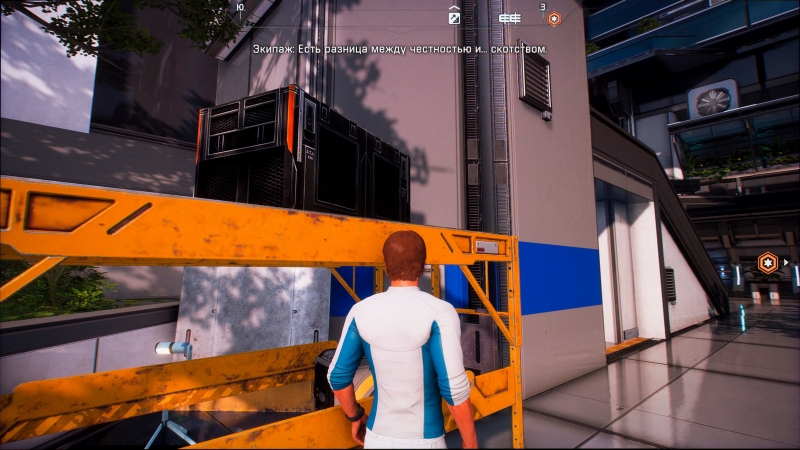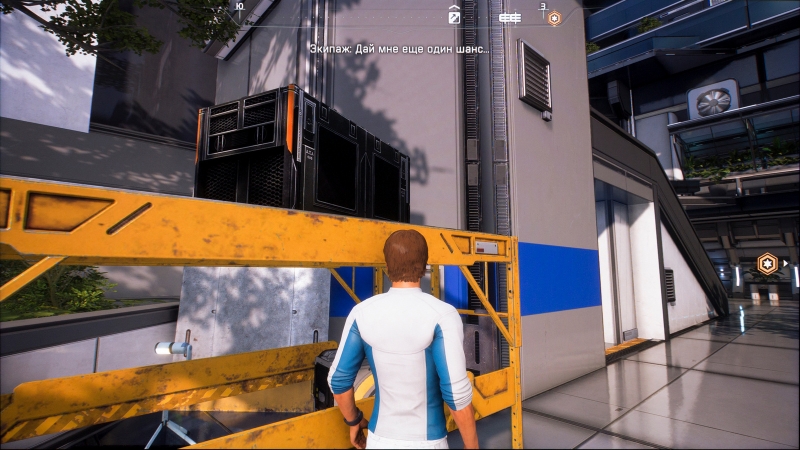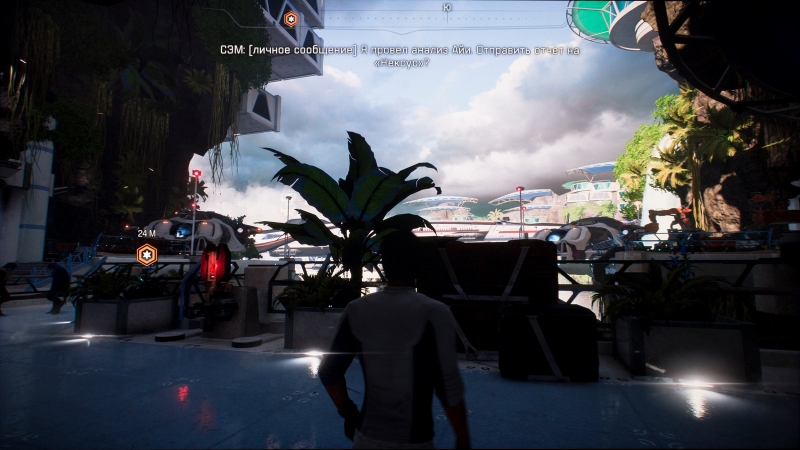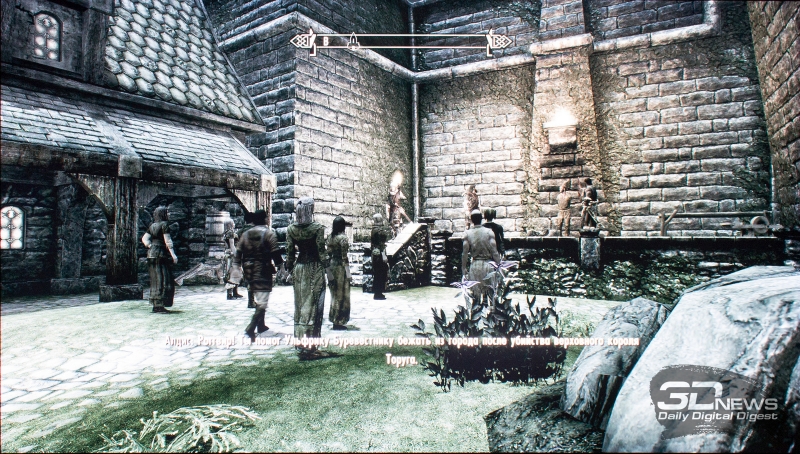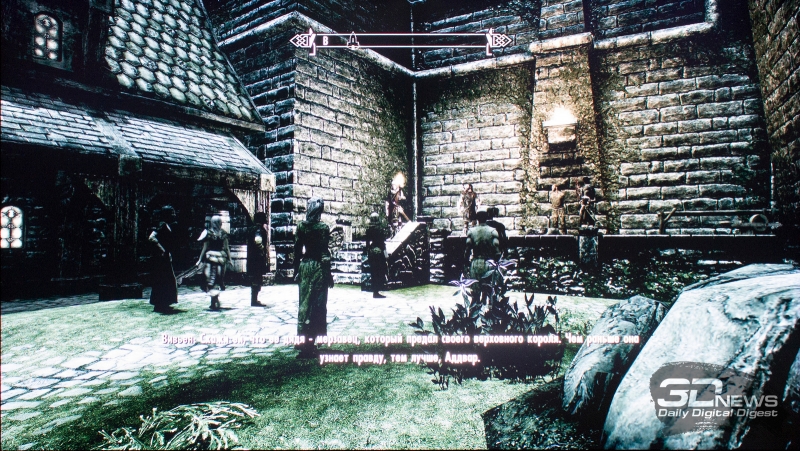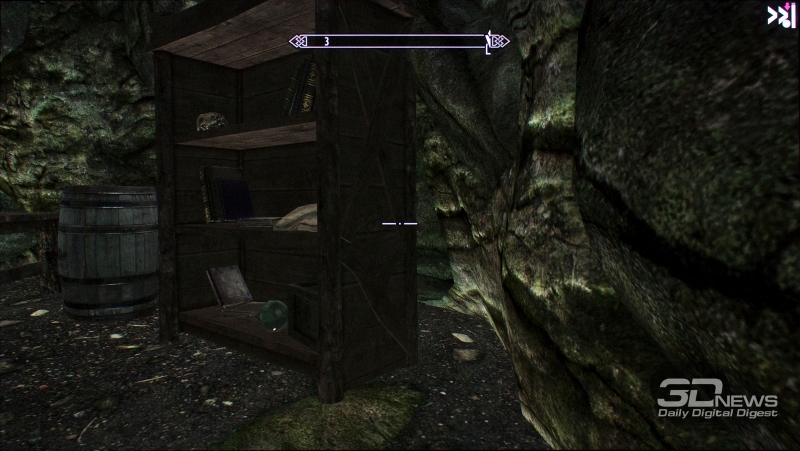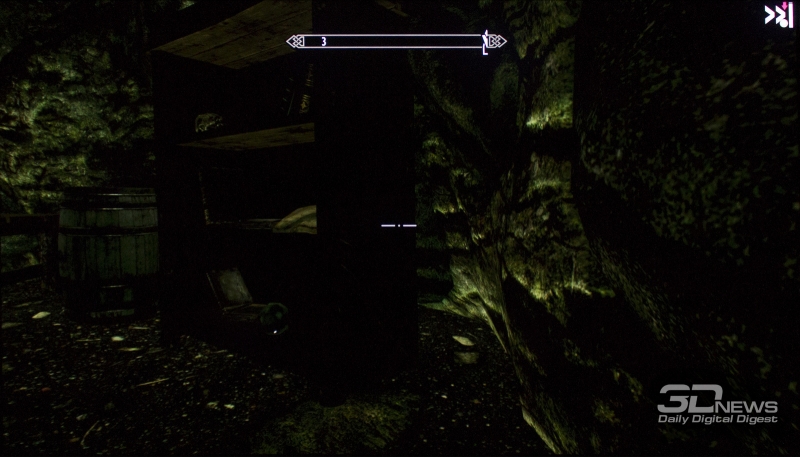Обе существующие модели с поддержкой NVIDIA G-Sync HDR максимально близки в техническом плане, отличаясь по большей части дизайнерскими решениями и нюансами настроек. Также эти мониторы претендуют на звание лучших существующих игровых моделей (даже без учета уникальной пока поддержки G-Sync HDR они предлагают частоту обновления до 144 Гц в разрешении 4К и высочайшую по меркам IPS-экранов яркость).

Конечно, цена в $2000 за 27″ монитор по меркам существующих моделей на первый взгляд выглядит совершенно негуманно (а единственное доступное на момент подготовки материала предложение в России еще в полтора раза дороже). Но вряд ли такой ценник сумеет остановить владельцев игровых систем, производительности которых достаточно для того, чтобы частота обновления 144 Гц в разрешении 4К была востребованной, — если, конечно, предоставляемые монитором возможности явно превосходят более доступные альтернативы. Мы же постараемся выяснить, действительно ли Acer Predator X27 способен предоставить уникальный пользовательский опыт, оправдывающий для энтузиастов очень высокую стоимость модели.
Технические характеристики

| Acer Predator X27 |
| Экран |
| Диагональ, дюймы |
27 |
| Соотношение сторон |
16:9 |
| Покрытие матрицы |
полуматовое |
| Стандартное разрешение , пикс . |
3840 × 2160 |
| PPI |
163 |
| Параметры изображения |
| Тип матрицы |
AHVA (IPS-type) |
| Тип подсветки |
FALD QD-LED, 384 зоны |
| Макс. яркость, кд/м 2 |
600 / 1000 (HDR) |
| Контрастность статическая |
1000:1 / 50000:1 (HDR) |
| Количество отображаемых цветов |
1,07 млрд (8 бит + FRC) |
| Частота вертикальной развёртки, Гц |
24-144 + NVIDIA G-Sync Support |
| Время отклика BtW, мс |
нд |
| Время отклика GtG, мс |
4 |
| Максимальные углы обзора |
178/178 |
| по горизонтали/вертикали, ° |
| Разъёмы |
| Видеовходы |
1 × HDMI 2.0; |
| 1 × Display Port 1.4; |
| Дополнительные порты |
1 × 3,5 мм аудиовыход; 4 × USB 3.0 |
| Встроенные колонки: число × мощность, Вт |
2 × 4 |
| Физические параметры |
| Регулировка положения экрана |
Угол наклона (от -5 до 25°), поворот (20° в каждую сторону), высота экрана (130 мм) |
| VESA-крепление: размеры (мм) |
Есть (100 × 100) |
| Крепление для замка Kensington |
Да |
| Блок питания |
Внешний |
| Потребляемая мощность максимальная / типичная / в режиме ожидания (Вт) |
180 / 68 / 0,5 |
| Габаритные размеры (с подставкой), мм |
575 × 629 × 375 |
|
| Масса нетто (с подставкой), кг |
12,3 |
| Ориентировочная цена |
199990 рублей |
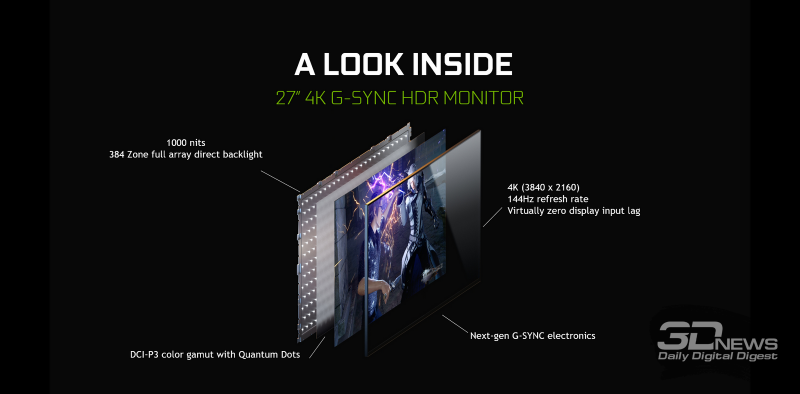
Как и у единственного конкурента, Acer Predator X27 основан на матрице AHVA (IPS-type) AUO M270QAN02.2. Она предоставляет расширенный цветовой охват (99-100% sRGB и Adobe RGB) и псевдодесятибитный цвет (8-bit + FRC), использует 384-зонную FALD-подсветку (Full-Array Local Dimming) на базе квантовых точек (QD-LED/Quantum Dots), имеет разрешение 4K (3840 × 2160 пикселей), обеспечивает яркость до 600 нит (до 1000 нит на отдельных участках экрана в режиме HDR) и поддерживает частоту обновления до 144 Гц (при DP-подключении с активированным режимом разгона).
Можно отметить и некоторые отличия от ASUS ROG Swift PG27UQ в заявленных характеристиках. Так, минимальная частота кадровой развертки составляет 24 Гц вместо 30 Гц, яркость в 600 нит заявлена собственной яркостью дисплея, доступной не только в HDR-режиме, USB-хаб имеет четыре порта вместо двух, в наличии встроенные динамики, а в комплект поставки включен светозащитный козырек.
Из относительных недочетов можно отметить более простую организацию внешней подсветки (ее нельзя синхронизировать с прочими устройствами, да и выглядит она в целом менее эффектно) и отсутствие возможности разворота экрана в портретный режим (что, впрочем, положительно сказалось на балансировке панели).
⇡#Упаковка, комплект поставки, внешний вид
Монитор поставляется в крупной картонной коробке, особенно впечатляет в которой внушительная глубина. На боковинах коробки скрупулезно перечислены основные особенности монитора, выделяющие его среди прочих (частота обновления 144 Гц при разрешении 4К, поддержка G-Sync HDR, 10-битный цвет, цветовой охват Adobe RGB, эргономичная подставка, сертификация HDR Ultra). Оба «фасада» украшены фотографией монитора на темном фоне и именем серии, к которой относится модель.
Отдельно хочется отметить пластиковые вставки, закрывающие привычные вырезы в боковинах коробки. Благодаря их наличию переносить упакованный монитор ощутимо удобнее.
При откидывании крышки коробки перед глазами появляется схема с порядком распаковки.
Сверху помещена коробка с элементами светозащитного козырька и декоративной панелью, закрывающей входные разъемы монитора.
В ней же находится отчет о заводской калибровке, согласно которому среднее отклонение DeltaE в пространстве sRGB составляет менее единицы.
Наконец открывается сам монитор, находящийся в коробке уже в собранном виде.
Внутри меньшей коробки находятся прочие элементы комплекта поставки:
- cиловой кабель с вилкой Schuko;
- cиловой кабель с вилкой BS 1363
- внешний блок питания;
- переходник для крепления VESA с крепежными винтами;
- кабель USB 3.0 Type-A → Type-B;
- краткое руководство пользователя по первоначальной настройке;
- два отдельных информационных листка на турецком и арабском языках;
- информацию о гарантии;
- информацию о расположении офисов Acer в регионе EMEA.
Видеокабелей в коробке не обнаружилось, но, согласно отзывам покупателей, у серийных экземпляров на прилавках они в наличии (экономия на кабелях была бы странной для монитора с таким ценником).
Внешний блок питания выдает напряжение 19,5 В при силе тока до 9,23 А, что соответствует максимальной мощности 180 Вт.
Поскольку монитор поставляется уже собранным, то для приведения его в рабочее состояние достаточно подключить внешний блок питания и интерфейсные кабели.
Внешне, как и ASUS ROG Swift PG27UQ, экран окружают внушительные рамки, непривычные для современных моделей: неизбежная плата за примененную уникальную матрицу с 384-зонной подсветкой.
Дисплей установлен на кажущейся при взгляде спереди изящной и почти невесомой подставке — но большая часть веса устройства в сборе приходится именно на нее.
При взгляде сзади, впрочем, подставка уже не кажется столь «воздушной», да основная часть ее элементов выполнена из металла — что объясняет немалый вес, а также обеспечивает весьма надежную фиксацию монитора на столе.
Подставка обеспечивает полный набор функций, за исключением поворота экрана в портретный режим (но многие ли пользуются такой возможностью, особенно в игровых мониторах?) — зато отказ от разворота экрана позволил избежать традиционных проблем с центровкой панели.
Высоту экрана можно менять в пределах 130 мм, доступен поворот на 20° в каждую сторону и изменение наклона от -5 до 25°. Максимальный угол наклона, впрочем, достижим только в верхних положениях дисплея — при более низком размещении экрана корпус дисплея упирается в центральную колонну, обеспечивая угол наклона около 20°.
Монитор имеет USB-хаб на 4 порта USB 3.0: два порта размещены на задней стенке монитора, а еще два разъема выведены на левый бок, обеспечивая достаточно удобный быстрый доступ.
Органы управления монитором размещены на задней стенке в нижней правой части корпуса и включают в себя пятипозиционный мини-джойстик и четыре выделенные клавиши (три управляющих и размещенная выше прочих кнопка питания).
Панель разъемов монитора смотрится достаточно аскетично: в наличии по одному входу DP 1.4 и HDMI 2.0, разъем для подключения блока питания и 3,5-мм выход на наушники.
Ниже размещена наклейка с информацией об устройстве. Тестируемый образец монитора изготовлен в июне 2018 года в Китае.
В вырезах снизу можно рассмотреть не только динамики (достаточно громкие и неплохо звучащие по меркам встроенной акустики, но все же уступающие даже недорогим отдельным колонкам), но и вентилятор активного охлаждения, который бесшумен отнюдь не всегда. Если в режиме SDR на невысоких уровнях яркости экрана вентилятор практически не беспокоит слух пользователя, то при длительной работе в режиме HDR (особенно при высокой яркости картинки) он слышен хоть и не слишком громко, но вполне отчетливо. Особенно (и не слишком приятно) удивил тот факт, что вентилятор может работать на повышенных оборотах несколько минут после выключения ПК: за неделю общения с монитором такое фиксировалось минимум дважды.
Монитор имеет две настраиваемых зоны подсветки: снизу и сзади.
Нижняя зона представлена полосой с 12 светодиодами под полупрозрачной светорассеивающей крышкой.
Светодиоды задней зоны подсветки скрыты под вентиляционными отверстиями на задней стенке дисплея.
Если эффект от подсветки нижней части отчетливо виден на столе, то задняя подсветка лишь не слишком выразительно освещает стену за ней.
Матрица имеет полуматовое покрытие, достаточно успешно борющееся с бликами без явно выраженных проявлений кристаллического эффекта.
По центру верхней грани монитора размещен датчик внешней освещенности, используемый для автоматической регулировки яркости изображения.
Наконец, стоит уделить внимание такому приятному аксессуару в комплекте поставки, как светозащитный козырек.
В отличие от козырьков из комплекта поставки некоторых мониторов BenQ, здесь не обойтись без использования отвертки: боковые шторки крепятся винтами в двух точках каждая.
Впрочем, процесс крепления сделан максимально удобным: сперва в углубления на боковинах дисплея вставляются пластиковые штырьки, после чего остается только закрутить фиксирующие винты, уже сориентированные напротив крепежных отверстий.
Элементы козырька отделаны бархатной тканью с внутренней стороны и качественным пластиком снаружи.
Верхняя часть козырька оснащена закрываемым окошком для использования калибратора.
Для крепления верхней детали используются пазы, которые накладываются на боковые шторки, а также магнитный фиксатор, заставляющий плотно прилегать крышу козырька к верхней грани экрана.
Как нетрудно заметить, верхнюю деталь при отсутствии необходимости в козырьке снять очень легко: достаточно просто потянуть ее вверх.
При этом не обязательно демонтировать боковые шторки — их можно просто развернуть на шарнирах за заднюю стенку монитора (правда, в таком положении они закрывают боковые USB-порты и управляющие кнопки).
В целом же конструкция козырька представляется весьма удачной. Несмотря на необходимость использования отвертки, козырек Acer Predator X27 требует меньше времени на установку, чем не требующие инструментов для сборки козырьки мониторов BenQ, а по удобству использования как минимум не уступает им.
Качество материалов и сборки не вызывает нареканий (впрочем, было бы удивительно, если бы в столь дорогом устройстве сэкономили на подобных мелочах). Пластик приятен на ощупь, зазоры минимальны, люфты отсутствуют, при попытке скручивания корпус монитора не издает звуков.
⇡#Меню и управление
Управление монитором осуществляется при помощи пятипозиционного мини-джойстика и трех механических кнопок, размещенных в правой нижней части задней панели. Четвертая, самая верхняя, кнопка служит лишь для включения или выключения питания.
При нажатии любой кнопки или мини-джойстика появляется меню с пиктограммами-подсказками напротив кнопок в правой части экрана. Механические кнопки по умолчанию выполняют функции выбора режима изображения, яркости и активного входа.
Недостатком можно назвать необходимость двух последовательных нажатий для доступа в основное меню. Конечно, когда монитор будет настроен в соответствии с предпочтениями пользователя, этот недочет сведется к минимуму, но при частой работе с меню это откровенно раздражает.
После входа в основное меню функции механических кнопок меняются. Верхняя клавиша выводит информацию о режиме работы (из этого окна также возможен сброс к заводским настройкам), средняя служит для выбора режима изображения, а нижняя закрывает меню.
Всего в основное меню входит шесть разделов, каждый из которых занимает один экран.
Первый раздел посвящен общим настройкам изображения:
- пиковая яркость белого в SDR-режиме или опорная яркость белого в HDR-режиме (причем яркость выбирается не привычными абстрактными уровнями 0-100, а именно по числовому значению светимости в нит);
- контрастность;
- уровень синего цвета;
- осветление теней;
- отклик подсветки;
- SDR Variable Backlight;
- автояркость;
- авто уровень черного.
Второй раздел отведен под настройки цвета:
- относительная гамма;
- цветовой охват sRGB для SDR-режима;
- кодировка сигнала YCbCr для DP;
- кодировка сигнала YCbCr для HDMI;
- цветовая температура.
Раздел, отведенный звуковым настройкам, ограничивается возможностью изменения громкости.
Игровые настройки включают настройку времени отклика, активацию режима разгона до частоты обновления 144 Гц (после его выбора следует выбрать пункт «применить и перезапустить») и возможность выбрать один из трех вариантов прицела по центру экрана.
Раздел системных настроек позволяет выбрать активный вход, настроить внешнюю подсветку, назначить «горячие клавиши», выбрать соотношение сторон, режим глубокого сна и режим быстрого запуска монитора.
Также можно сохранить текущие настройки в качестве одного из трех предустановленных игровых режимов изображения.
Также отметим не слишком опрятный вид бокового меню в режиме HDR: особенности организации подсветки матрицы «загрязняют» белый фон вокруг окна меню.
⇡#Методика тестирования
Монитор Acer Predator X27 был протестирован по несколько измененной методике при помощи колориметра X-Rite i1 Display Pro, программного комплекса Argyll CMS c графическим интерфейсом DisplayCAL и программой HCFR Colormeter. Все операции осуществлялись в Windows 10. Во время тестирования монитор был подключен по интерфейсу DisplayPort 1.4 к видеокарте GeForce GTX 1070 с актуальным на момент тестирования драйвером (активировано управление цветом при помощи стороннего ПО, прочие настройки — по умолчанию), частота обновления экрана в ходе тестирования составляла максимально доступные 144 Гц.

Отображение шрифтов при частоте обновления 120 Гц

Отображение шрифтов при частоте обновления 144 Гц
Мы знаем, что в этом режиме не избежать субдискретизации цвета YCbCr422 и связанных с этим неудобств (которые на наиболее наглядном примере отображения шрифтов небольшого кегля можно увидеть на фото выше) — но не испытать возможность, на которой столь явно акцентируется внимание в спецификациях мониторов G-Sync HDR, было просто невозможно. Тем более, что «собрат по начинке», ASUS PG27UQ, уже был протестирован на частоте 120 Гц.
В соответствии с методикой мы измерим следующие параметры монитора:
- яркость белого, яркость чёрного, коэффициент контрастности при мощности подсветки от 0 до 100 % с шагом 10 %;
- цветовой охват;
- цветовую температуру;
- гамма-кривые трёх основных цветов RGB;
- гамма-кривую серого цвета;
- отклонения цветопередачи DeltaE (по стандарту CIEDE1994);
- равномерность подсветки при яркости в центральной точке 100 кд/м2.
Все описанные выше измерения проводились до и после калибровки. Во время тестов мы измеряем основные профили монитора: выставленный по умолчанию, sRGB (если доступен) и Adobe RGB (если доступен). Калибровка проводится в профиле, выставленном по умолчанию, за исключением особых случаев, о которых будет сказано дополнительно. Для мониторов с расширенным цветовым охватом мы выбираем режим аппаратной эмуляции sRGB, если он доступен. Перед началом всех тестов монитор прогревается в течение 3-4 часов, а все его настройки сбрасываются до заводских.
Также мы продолжим нашу старую практику публикации профилей калибровки для протестированных нами мониторов в конце статьи. При этом тестовая лаборатория 3DNews предупреждает, что такой профиль не сможет на 100% исправить недостатки конкретно вашего монитора. Дело в том, что все мониторы (даже в рамках одной модели) обязательно будут отличаться друг от друга небольшими погрешностями цветопередачи. Изготовить две одинаковые матрицы невозможно физически, поэтому для любой серьёзной калибровки монитора необходим колориметр или спектрофотометр. Но и «универсальный» профиль, созданный для конкретного экземпляра, в целом может поправить ситуацию и у других устройств той же модели, особенно в случае дешёвых дисплеев с ярко выраженными дефектами цветопередачи.
⇡#Рабочие параметры
При тестировании монитора мы использовали интерфейс Display Port 1.4 как наиболее беспроблемный и полностью раскрывающий возможности дисплея. Для настройки и калибровки мы использовали пользовательский режим как предоставляющий полный спектр настроек изображения монитора.
По умолчанию настройки основных параметров выглядят следующим образом:
- режим изображения — Стандарт;
- яркость — 400 нит
- контраст — 50;
- цветовая температура — Тёплый (50/50/50);
- время отклика — Обычный;
- гамма — По умолчанию.
В ходе ручной настройки (100 кд/м2 и 6500 К) параметры приняли следующий вид:
- режим изображения — Пользоват.;
- яркость — 98 нит
- контраст — 50;
- цветовая температура — Пользоват. (56/52/41);
- время отклика — Обычный;
- гамма — По умолчанию.
Основные изменения произошли в ходе правок значений яркости и усиления RGB.
⇡#Яркость белого, яркость чёрного, коэффициент контрастности
Первоначальная проверка осуществлялась в установленном по умолчанию режиме «Стандарт» с заводскими настройками основных параметров при отключенном режиме HDR в параметрах экрана Windows 10.
| Яркость в меню (нит) |
Яркость белого (кд/м 2 ) |
Яркость черного (кд/м 2 ) |
Статическая контрастность (x:1) |
| 500 |
504,95 |
0,21 |
2405 |
| 452 |
457,06 |
0,19 |
2406 |
| 404 |
408,51 |
0,17 |
2403 |
| 356 |
360,06 |
0,15 |
2400 |
| 308 |
310,7 |
0,13 |
2390 |
| 260 |
262,13 |
0,12 |
2184 |
| 212 |
213,92 |
0,1 |
2139 |
| 164 |
165,02 |
0,08 |
2063 |
| 116 |
116,49 |
0,06 |
1942 |
| 68 |
68,04 |
0,04 |
1701 |
| 20 |
20,32 |
0,02 |
1016 |
Как уже было отмечено выше, яркость в меню Acer Predator X27 выбирается сразу в светимости, измеряемой в нит. Поскольку доступный для настройки диапазон составляет от 20 до 500 нит, мы выбрали значения светимости с шагом 48 нит, что соответствует 10% яркости.
Диапазон изменения яркости даже в SDR-режиме заслуживает всяческих похвал: от 20 до 500 нит, практически идеальное совпадение с тем, что обещает меню. Отклонения при стандартных настройках редко выходят за 1% от заявленного уровня (правда, изменения в меню контрастности и цветовой температуры несколько увеличивают эту погрешность).
Обращает на себя внимание и неожиданно высокой для матрицы IPS-типа коэффициент контрастности. На большей части диапазона яркости зафиксирована контрастность свыше 2000:1 с тенденцией к повышению контрастности с ростом яркости.
Объяснение у этого феномена достаточно простое: настройки по умолчанию подразумевают активную функцию автоуровня черного цвета. Соответственно, при светимости, равной «родственному» монитору ASUS PG27UQ с выключенной системой адаптивной подсветки, уровень черного у Acer Predator X27 оказывается ниже более чем вдвое.
⇡#Результаты измерений
Монитор обладает матрицей с расширенным цветовым охватом, но пока в ОС не активирован режим HDR по умолчанию используется эмуляция цветового пространства sRGB.
В ходе тестирования мы провели измерения в пользовательском режиме с эмуляцией цветового пространства sRGB и с использованием полного цветового охвата матрицы. Измерения в этих режимах были проведены как со стандартными системными цветовыми профилями sRGB и Adobe RGB, так и после калибровки средствами Argyll.
⇡#Режим sRGB, стандартные настройки
В режиме эмуляции цветового пространства sRGB треугольник цветового охвата немного не дотягивается до «красной» вершины, совсем чуть-чуть — до «зеленой» и практически точно попадает в «синюю». Охват пространства sRGB составляет около 96%.
Режим цветовой температуры по умолчанию именуется «Теплый», но он оказывается куда холоднее целевого значения в 6500К: в среднем цветовая температура близка к 7300К.
Это хорошо видно и по расположению точки белого. Зато плотность оттенков серого похвально хороша.
Гамма-кривые пролегают чуть ниже эталонного уровня, но отклонение невелико, а кривые отдельных цветов практически совпадают.
В результате, за исключением существенного смещения точки белого по причине завышенной цветовой температуры, настройку можно назвать весьма удачной, что подтверждает и тест Argyll: среднее отклонения DeltaE94 составляет 0,65 единиц (что вполне соответствует данным из приложенного к монитору отчета о калибровке), а максимальное — 1,51 единицы.
⇡#Режим sRGB, результаты после настройки
Цветовой охват вследствие изменения настроек RGB Gain, как и следовало ожидать, практически не изменился.
Цветовая температура после подстройки усиления цветовых каналов значительно приблизилась к целевому значению 6500К: лишь при малой яркости отклонение превосходит 100К.
Приближение точки белого к целевому значению не сказалось на плотности расположения оттенков серого: их группа столь плотна, что точки практически сливаются в одну.
Гамма-кривые неожиданно продемонстрировали улучшение, еще более приблизившись к эталонному уровню.
Тест Argyll успешно пройден с хорошим запасом от рекомендованных допусков по всем четырем параметрам. Можно констатировать, что монитор вполне может обойтись без калибровки даже для работы с цветом.
⇡#Режим sRGB, результаты после калибровки
Тем не менее, мы проверили и работу монитора после калибровки. Цветовой охват ожидаемо практически не претерпел изменений и составил 96,6% цветового пространства sRGB.
Цветовая температура после калибровки еще меньше, чем после ручной настройки, отклоняется от целевого значения 6500К. Отличие в основном в том, что после калибровки температура стала чуть занижена, а не завышена.
Существенной разницы в точности точки белого в сравнении с ручной настройкой не наблюдается, группа оттенков серого незначительно потеряла в плотности.
Гамма-кривые в целом близки к предыдущему тесту, но в правой части графика немного проседает красный канал.
В целом по результатам теста Argyll калибровка оказывается несколько эффективнее ручной настройки, но вряд ли разницу можно назвать ощутимой.
⇡#Расширенный цветовой охват, стандартные настройки
Полный цветовой охват матрицы полностью перекрывает цветовое пространство sRGB и более чем на 98% — пространство Adobe RGB.
Средняя цветовая температура близка к измеренной в цветовом пространстве sRGB, но наблюдается ее более плавное понижение при переходе от темных тонов к светлым.
Уровень настройки точки белого по умолчанию немного хуже, чем при эмуляции цветового пространства sRGB. Точки оттенков серого по-прежнему сгруппированы весьма плотно.
Гамма-кривые, как и в режиме с ограничением цветового охвата, пролегают несколько ниже эталонного уровня.
В целом результат при стандартных настройках оказывается несколько хуже, чем в режиме эмуляции пространства sRGB.
⇡#Расширенный цветовой охват, результаты после калибровки
Калибровка в режиме расширенного цветового охвата значительно улучшает показатели монитора. Цветовой охват после калибровки составляет 100% sRGB и 98,4% Adobe RGB.
Цветовая температура после калибровки значительно приближается к целевому значению 6500К.
Расположение точки белого и оттенков серого близки к таковым в режиме эмуляции sRGB после настройки или калибровки.
Гамма-кривые проходят немного ниже эталонного уровня.
После калибровки результаты не вызывают нареканий: все рекомендованные параметры теста Argyll перекрыты более чем вдвое.
⇡#Равномерность подсветки
Равномерность подсветки дисплея проверялась после снижения яркости в центральной точке монитора до уровня 100 кд/м2 и установки цветовой температуры ~6500 кельвин.
Картинка выше демонстрирует фотографию белого поля при определённой экспопоправке в ходе съёмки (в темноте) и дальнейшей программной обработки для более наглядного представления равномерности подсветки.
Традиционно проблемы наиболее заметны по углам и вдоль краев экрана.
При измерении яркости по 45 точкам среднее отклонение от центральной точки при яркости 100 кд/м2 составило 4,54%, а максимальное составило 16,83% — результат более чем достойный. Причем отклонение более 12% было зафиксировано в единственной точке из 45, а именно в левом верхнем углу.
Отклонения цветовой температуры в единицах DeltaE относительно невелики. Среднее отклонение составляет 2,36, а максимальное (опять в левом верхнем углу) — 5,83 единицы.
Если сравнивать эти результаты с единственным конкурентом, то монитор Acer выигрывает по равномерности подсветки, но уступает модели ASUS по стабильности цветовой температуры.
На темном фоне можно отметить три небольших очага засветки: один чуть выше левого нижнего угла и два — вдоль правого края экрана.
⇡#Качество градиентов и скорость отклика
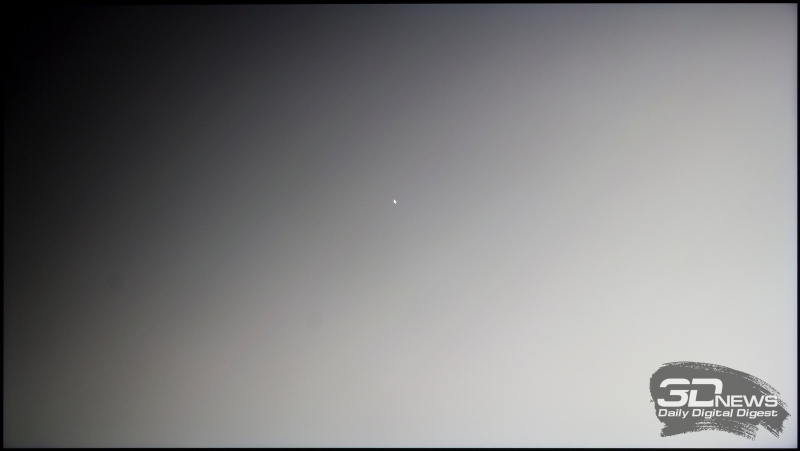
Градиенты на неоткалиброванном мониторе
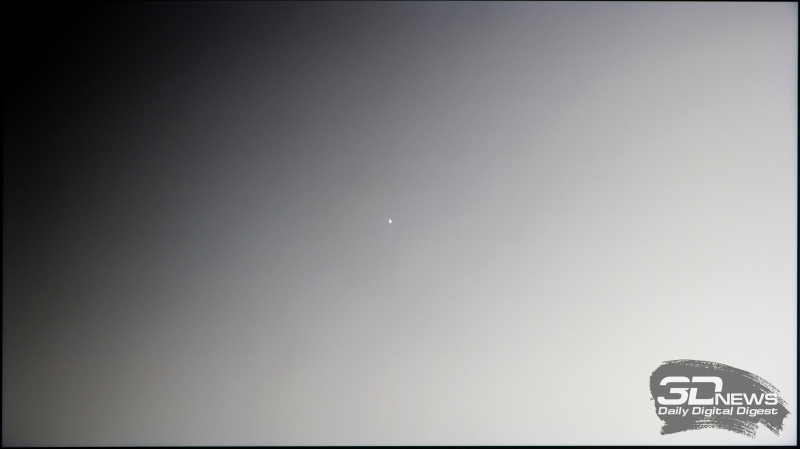
Градиенты на откалиброванном мониторе
Качество отображения градиентов не вызывает нареканий, причем калибровка не оказывает заметного влияния на итоговый результат.
Скорость отклика матрицы заявлена на уровне 4 мс. Доступно три режима быстродействия. Установленный по умолчанию обычный режим (Normal) представляется оптимальным — по крайней мере, для игрового применения. Хотя на определенных цветовых переходах при его использовании и наблюдаются артефакты изображения, но сокращение длины шлейфов по сравнению с режимом отключения разгона вполне ощутимо. В предельном (Extreme) режиме разгона матрицы артефакты бросаются в глаза уже на многих цветовых переходах, делая фактически видимый шлейф за движущимися объектами более заметным, чем в обычном режиме.
⇡#Углы обзора и Glow-эффект
При незначительных изменениях угла просмотра в горизонтальной плоскости картинка на экране совсем не меняется. Если увеличить угол до 30-45 градусов, то изображение становится чуть менее контрастным, немного снижается насыщенность некоторых цветов, слегка высветляются тени, появляется очень слабый паразитный оттенок в той или иной части экрана — ничего необычного. При изменениях в вертикальной плоскости картинка на экране портится быстрее.
Glow-эффект у рассматриваемой модели выражен относительно слабо, как и у его уже нам знакомого собрата по используемой матрице. При типичном положении пользователя перед монитором даже на темном фоне он практически не беспокоит, а при взгляде под более острым углом хоть и становится явно заметным, но раздражающие паразитные оттенки не слишком бросаются в глаза.
⇡#Кристаллический эффект, Cross-hatching, ШИМ
В мониторе Acer Predator X27 используется матрица с полуматовой защитной поверхностью, которой не свойственен явно выраженный кристаллический эффект — и данная модель не является исключением из общего правила. Эффекту Cross-Hatching монитор также не подвержен.
По заявлениям производителя, дисплей обладает Flicker-Free-подсветкой, что и было подтверждено в ходе наших тестов. При любом уровне яркости ШИ-модуляция не используется либо её частота составляет несколько килогерц или даже десятки килогерц.
С файлового сервера 3DNews.ru можно скачать цветовые профили для этого монитора, который мы получили после калибровки под расширенный цветовой охват и после калибровки в режиме эмуляции sRGB с отсечением выходящих за пределы этого цветового пространства областей .
⇡#G-Sync HDR в играх и субъективные впечатления
На наш взгляд, было бы неправильно рассматривать игровой монитор с поддержкой уникальной на сегодня функциональности G-Sync HDR без наглядной демонстрации того, что дают эти технологии в плане картинки в сравнении с обычным монитором.
Оценим разницу в приложении, являющимся «визитной карточкой» G-Sync HDR, — игре Mass Effect: Andromeda. Снимки экрана делались при неизменных настройках камеры при установках монитора «максимум белого 150 нит» для SDR-режима и «опорный белый 80 нит» для режима HDR.
Общий характер отличий изображения между режимами с обычным и расширенным динамическим диапазоном схож при всех условиях освещения, так что отдельные комментарии здесь будут излишни.
На первый взгляд по статическим картинкам достаточно добавить яркости изображению в SDR-режиме, чтобы получить практически полный аналог HDR. Но на практике даже при выставлении максимальной яркости в SDR-режиме (пик белого 500 нит) различие с HDR-изображением бросается в глаза, причем в динамике отличия заметнее, чем на приведенных статических изображениях.
Если SDR-картинку можно сравнить с рисунком густой гуашью, то HDR-изображение больше похоже на акварель с менее сочным в обычных условиях, но куда более мягким и детальным изображением. Как и в хорошей HDR-фотографии, в «Андромеде» расширенный динамический диапазон делает хорошо различимыми объекты в затемненных местах, сохраняя при этом естественную цветовую палитру. Может, это не столь эффектно, как кто-то ожидал, но в плане комфорта игры технология полностью себя оправдывает.
Отметим также, что при включенной в настройках игры опции автоопределения HDR широкий динамический диапазон активируется автоматически вне зависимости от текущих настроек Windows и монитора.
Также мы обнаружили возможность получить подобие HDR-контента и для игр без нативной поддержки расширенного динамического диапазона. Это работает лишь при сочетании включения HDR в настройках Windows и установленной частоте обновления 144 Гц.
Для демонстрации этих возможностей мы запустили старую, но до сих пор любимую многими игру The Elder Scrolls V: Skyrim и сделали снимки экрана при одинаковых настройках фотоаппарата в различных условиях игрового освещения с активированным режимом HDR в Windows и без него при частоте обновления 144 Гц.
Яркий солнечный день:
Разница, как нетрудно заметить, невелика. С HDR можно отметить более глубокие тени, что делает игровую картинку несколько выразительнее — но вряд ли на это можно обратить внимание в процессе игры, а не при прямом сравнении изображений.
Пасмурный день:
Когда солнце светит над Скайримом не так ярко, преимущества HDR-изображения уже не требуется искать, изучая картинки под лупой: SDR-картинка выглядит откровенно блекло и скучно.
Помещение с искусственным освещением:
И в этой ситуации HDR также однозначно выигрывает, выдавая значительно более сочную и живую картинку.
Ночь, искусственное освещение:
Снова преимущество и в естественности, и в эффектности за расширенным динамическим диапазоном.
Пещера с минимумом освещения:
А вот в совсем темных местах при использовании HDR игрока ожидают проблемы вплоть до невозможности разглядеть противника и необходимости биться практически вслепую (поменять щит на факел, конечно, можно, но это хоть и атмосферно, но не слишком эффективно). Частично решить проблему HDR-слепоты при острой нехватке освещения можно осветлением теней через меню монитора, но скажем честно: темнота — друг SDR.
Тем не менее, несмотря на некоторый дискомфорт в темных игровых сценах, возвращать монитор после тестирования очень не хотелось. К радикально лучшей контрастности в сравнении с «обыкновенным IPS-монитором» и существенно более выразительной и атмосферной картинке в большинстве игровых ситуаций привычка вырабатывается очень быстро, а обратное переучивание на первых порах довольно болезненно.
⇡#Выводы
Сравнивать Acer Predator X27 сейчас можно лишь с одной моделью, основанной на той же матрице и имеющей в целом аналогичную функциональность — ASUS ROG Swift PG27UQ.
В активе модели Acer несколько более доступная цена, более широкий диапазон яркости в SDR-режиме, лучшая равномерность подсветки, а также наличие светозащитного козырька в комплекте поставки и динамиков — в корпусе монитора. На стороне конкурента, в свою очередь, имеется такие преимущества, как более эффектная подсветка, возможность разворота в портретный режим, несколько более удачная заводская настройка и лучшие показатели равномерности цветовой температуры.
При этом обе модели страдают от недостатка подробной документации, что весьма прискорбно с учетом обилия нововведений в мониторах с поддержкой G-Sync HDR. Проблемы ASUS PG27UQ в этом плане уже были упомянуты в обзоре модели, а относительно Acer Predator X27 можно отметить неоднократные противоречия между инструкцией и реальным меню (в инструкции, например, просто не упомянуты некоторые имеющиеся в меню пункты, а яркость в SDR-режиме заявлена не выше 300 нит).
Тем не менее, с точки зрения погружения в игру мониторы с поддержкой G-Sync HDR выглядят действительно лучшими существующими на сегодня решениями — и в этом отношении возможности обеих моделей практически равны.
Достоинства:
- отличное качество материалов и сборки;
- качественный светозащитный козырек в комплекте поставки;
- наличие VESA-крепления;
- поддержка «честного» HDR с 384-зонной подсветкой без мерцания (Flicker-Free) и пиковой яркостью до 1000 нит;
- отличные параметры яркости и контрастности даже в SDR-режиме работы;
- расширенный цветовой охват и возможности, который он дарит;
- достаточно хорошо настроенный режим эмуляции пространства sRGB (позволяет при необходимости получить стандартный цветовой охват);
- хорошие градиенты при любых установках;
- достаточно качественная заводская настройка цветов (для игровой модели — просто отличная);
- малый размер пикселя благодаря сочетанию высокого разрешения с не слишком большой диагональю экрана;
- наличие настраиваемой двухзонной внешней RGB-подсветки;
- отсутствие Cross-hatching и различимого кристаллического эффекта при обычных условиях просмотра.
Недостатки:
- при работе на высокой яркости (включая режим HDR) периодически явно слышен шум вентилятора активного охлаждения внутри монитора;
- 144 Гц можно получить только в формате YCbCr422 с соответствующим падением качества картинки и чёткости шрифтов (появляются неприятные контуры), а 10-битный сигнал — только при снижении частоты развёртки до 98 Гц;
- проблемы с масштабированием в ОС Windows из-за высокой плотности пикселей — для стандарта 4К пока что значительно лучше подходят модели от 31,5 дюйма.
Может не устроить:
- не слишком удобная работа с меню (двойное нажатие для входа в основное меню, любое изменение предустановленных режимов переводит настройки в пользовательский режим с замещением его выставленных ранее параметров, неочевидное размещение сброса настроек в окне информации и т.п.);
- высокие требования к производительности ПК при игре в нативном разрешении экрана;
- очень высокая цена.
Если Вы заметили ошибку — выделите ее мышью и нажмите CTRL+ENTER.


 MWC 2018
MWC 2018 2018
2018 Computex
Computex
 IFA 2018
IFA 2018